Софт, включенный в состав Deepin
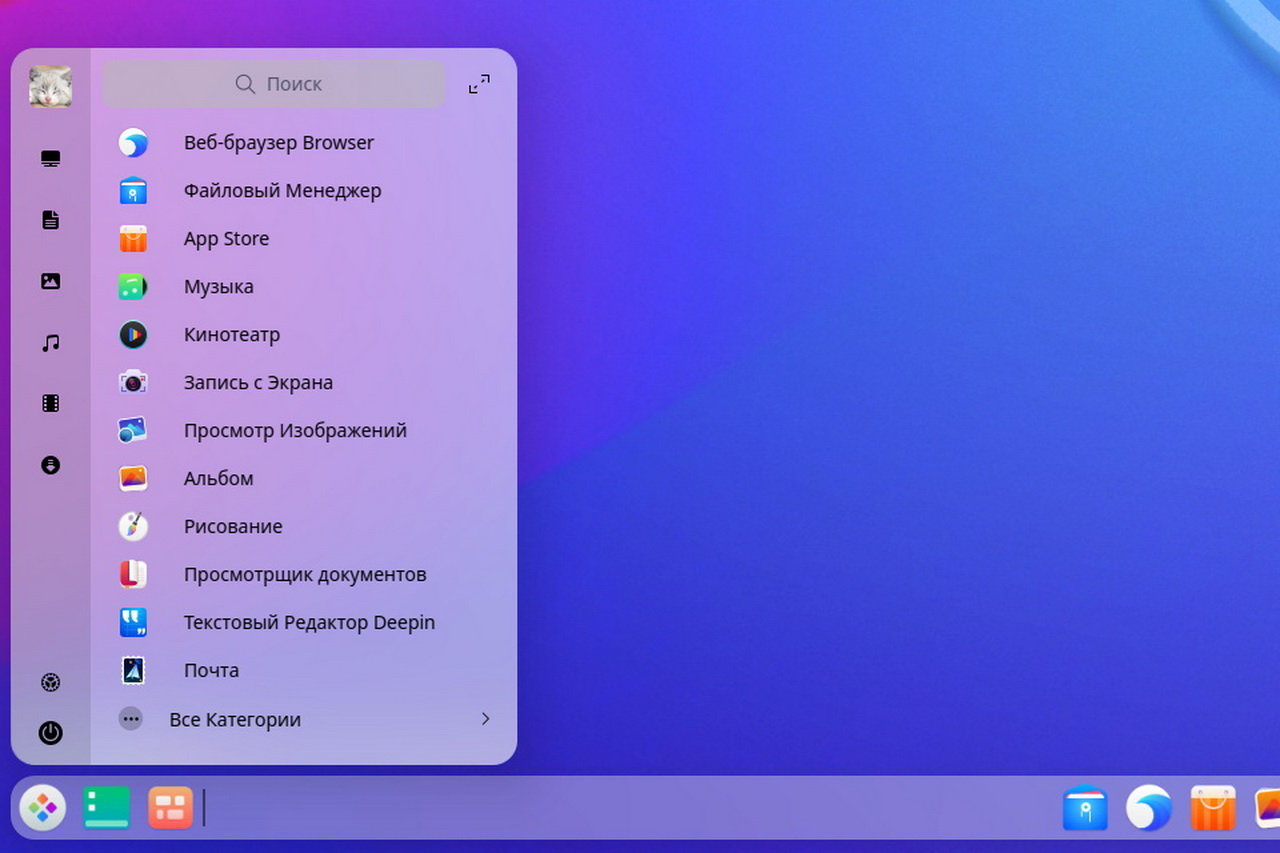
В текущую сборку Deepin включены все необходимые для старта приложения. Знакомых среди них немного:
- Chrome — браузер
- Thunderbird — почтовый клиент
- LibreOffice — офисный пакет
- Cheese webcam — простейший видеомессенджер
- AppStore (Deepin Software Center) — центр установки программ
Так же система включает в себя базовый пакет медиакодеков, в том числе для потоковых медиафайлов стандартов H.264/265.
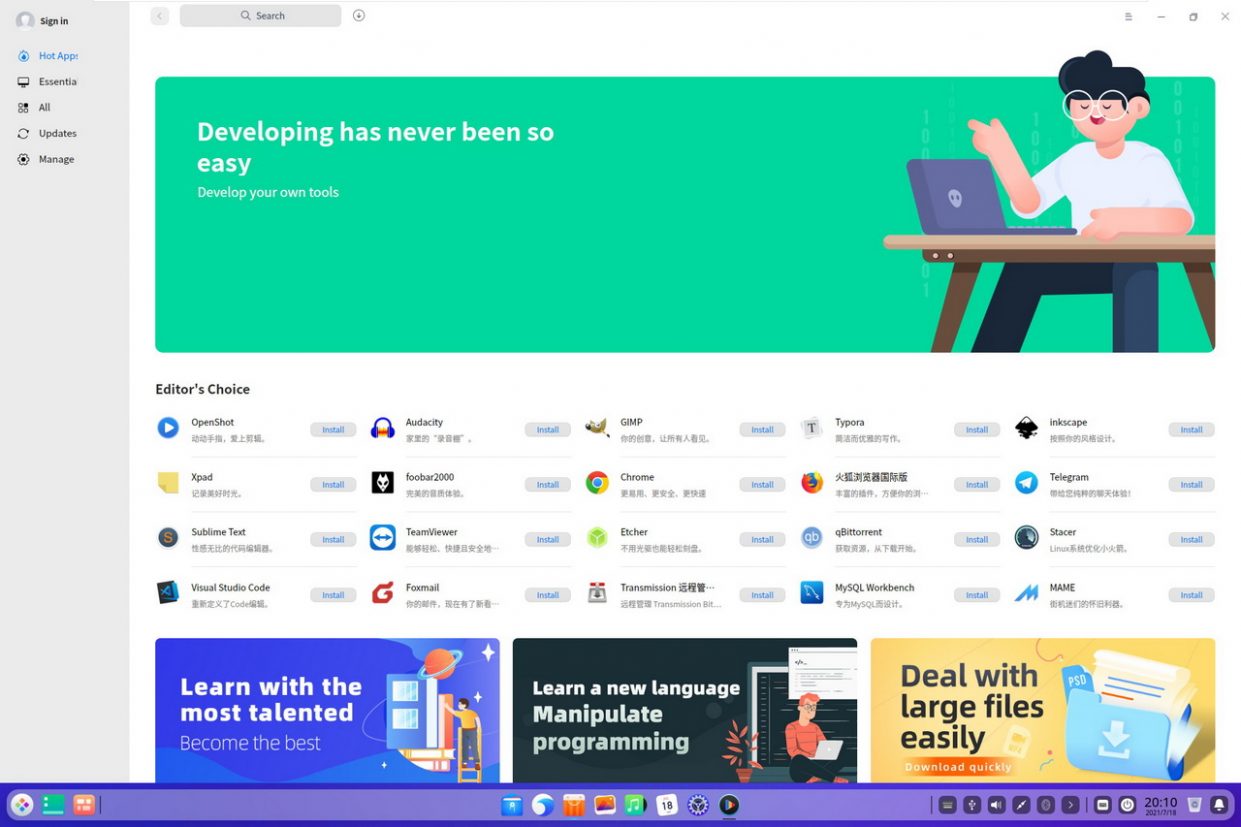
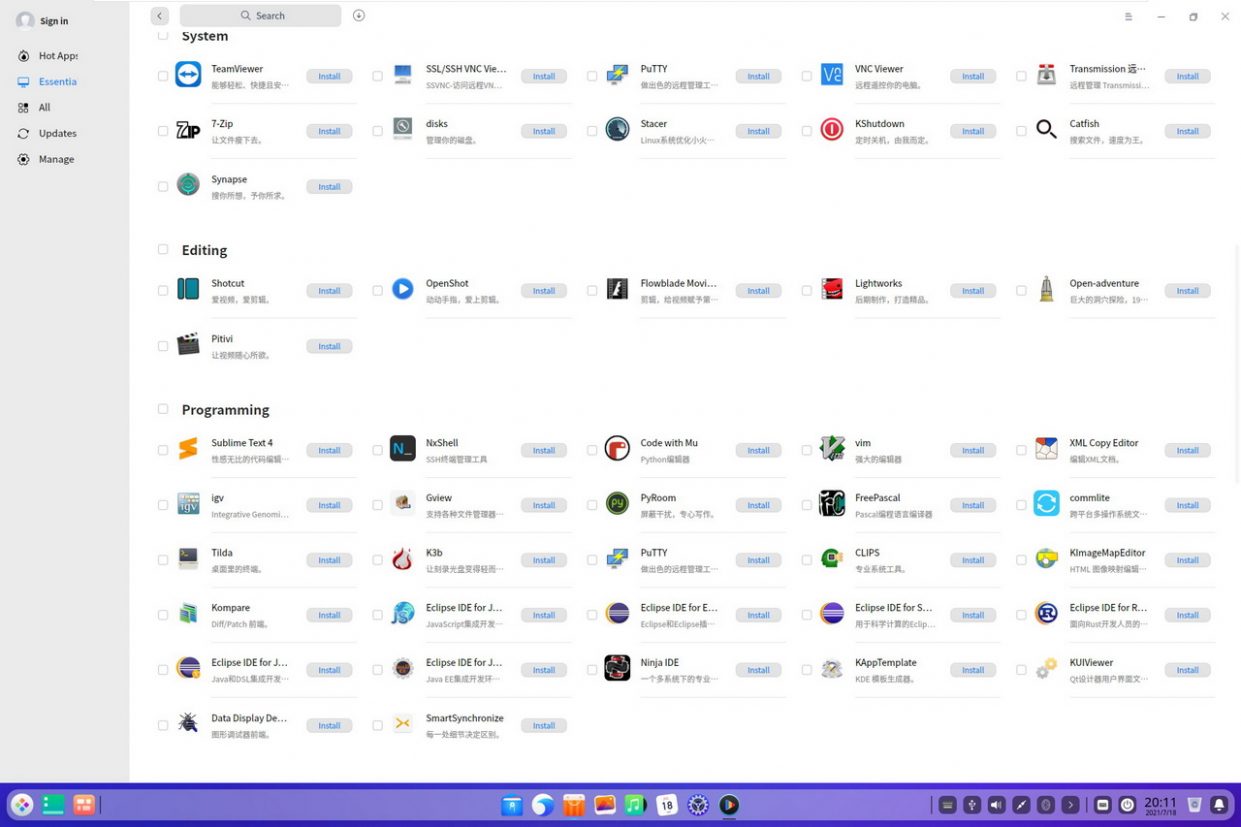

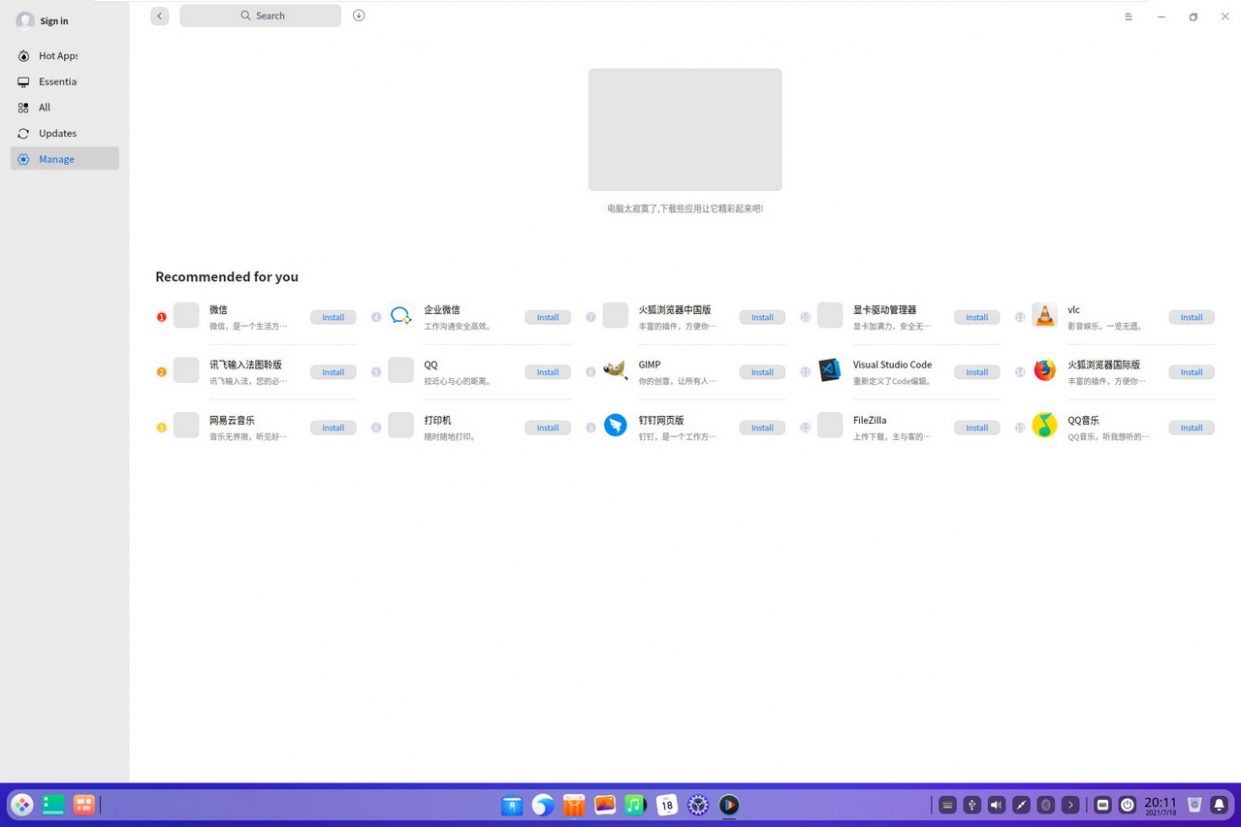
Стоит отметить, что все проприетарные драйвера, доступные в Deepin, поставляются в составе дистрибутива: даже для карт Nvidia их придется качать через встроенную утилиту.
Прочие отсутствующие (в основном для специфического оборудования) придется получать из исходных файлов на сайтах производителей.
Ограничения встроенного магазина приложений неплохо обходятся с помощью ручного подключения дополнительных источников и прямой установки софта из исходников.
Ряд программ представляет собой собственные детища команды разработчиков Deepin. Среди них замена стандартных утилит с говорящими названиями на все случаи жизни.
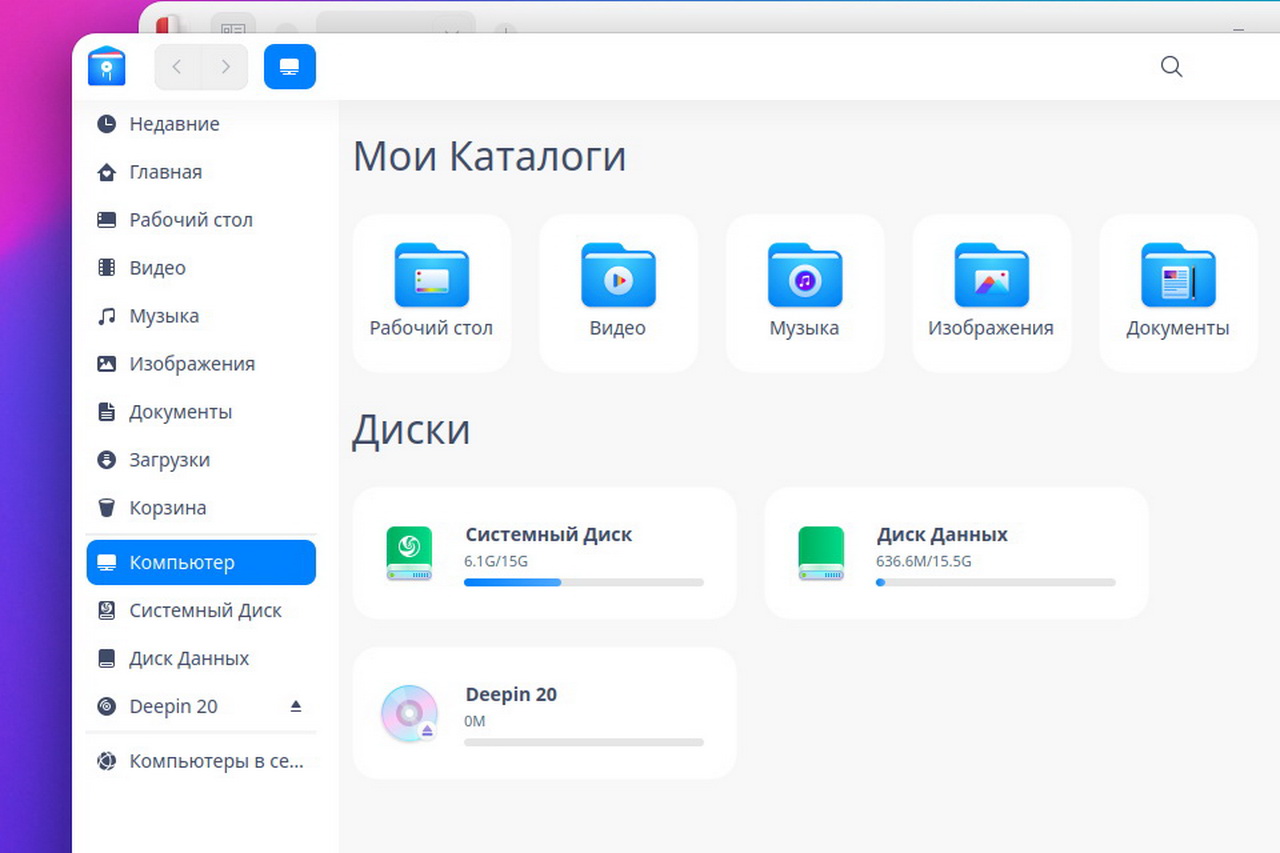
По всей видимости, к их же числу относится файловый менеджер и программа для создания голосовых заметок.
Файловый менеджер поддерживает полнотекстовый поиск по содержимому, менять названия отмонтированных дисков и просматривать/настраивать доступ.
Встроенный менеджер закачек поддерживает мультипоточное скачивание, умеет работать с magnet-ссылками и torrent-файлами.
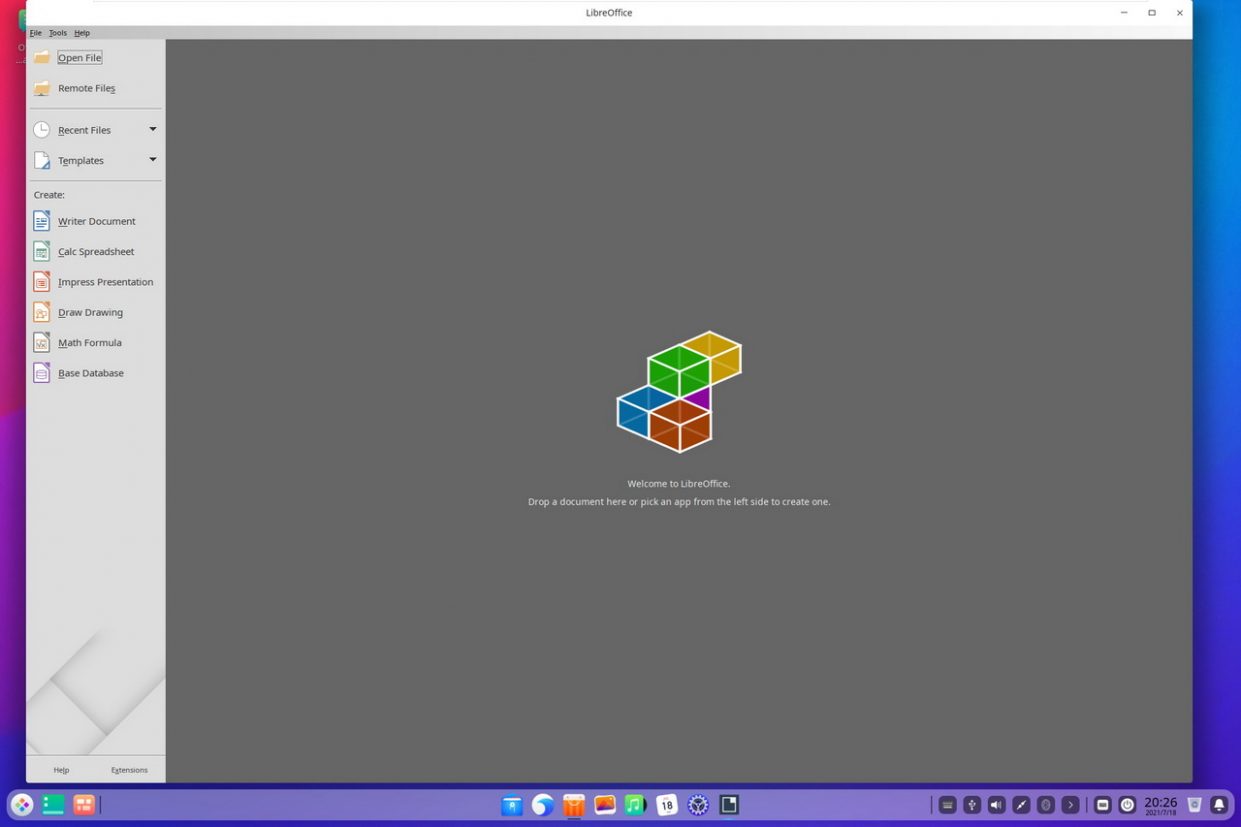
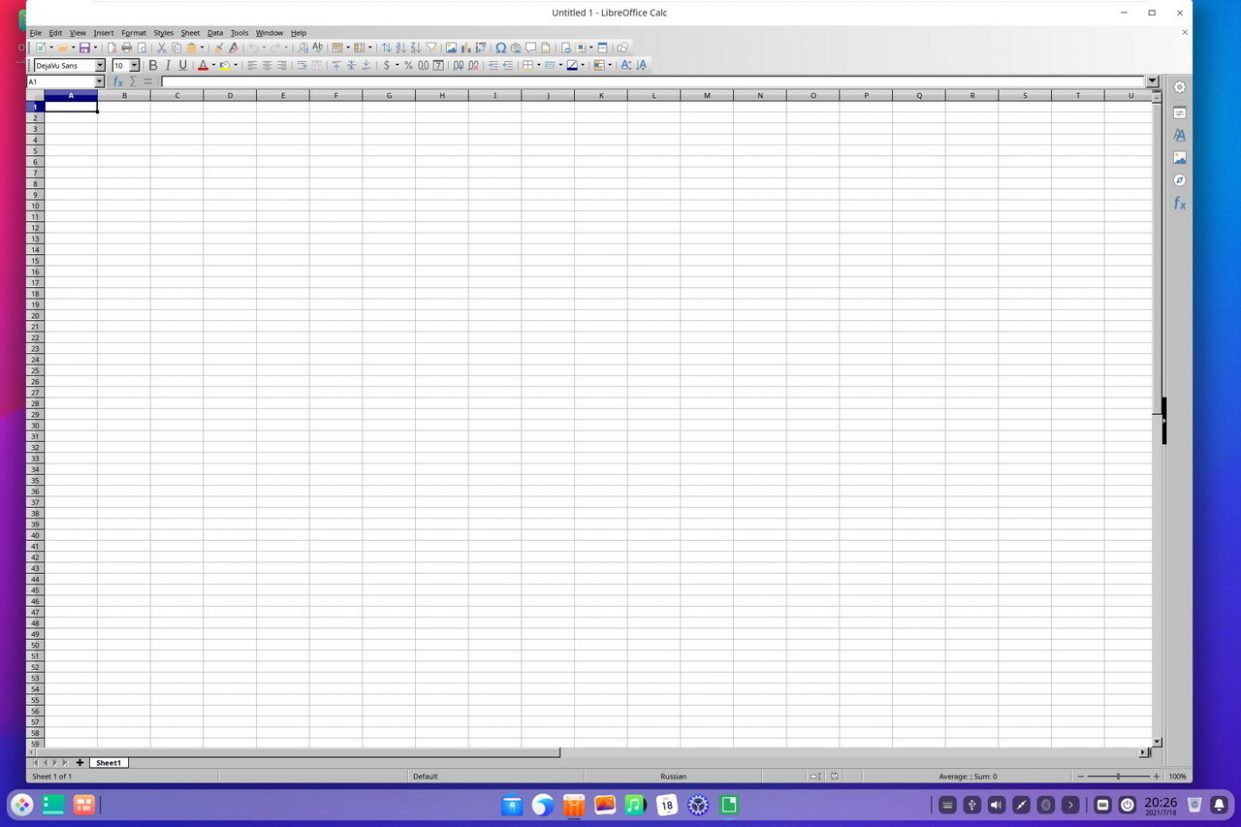
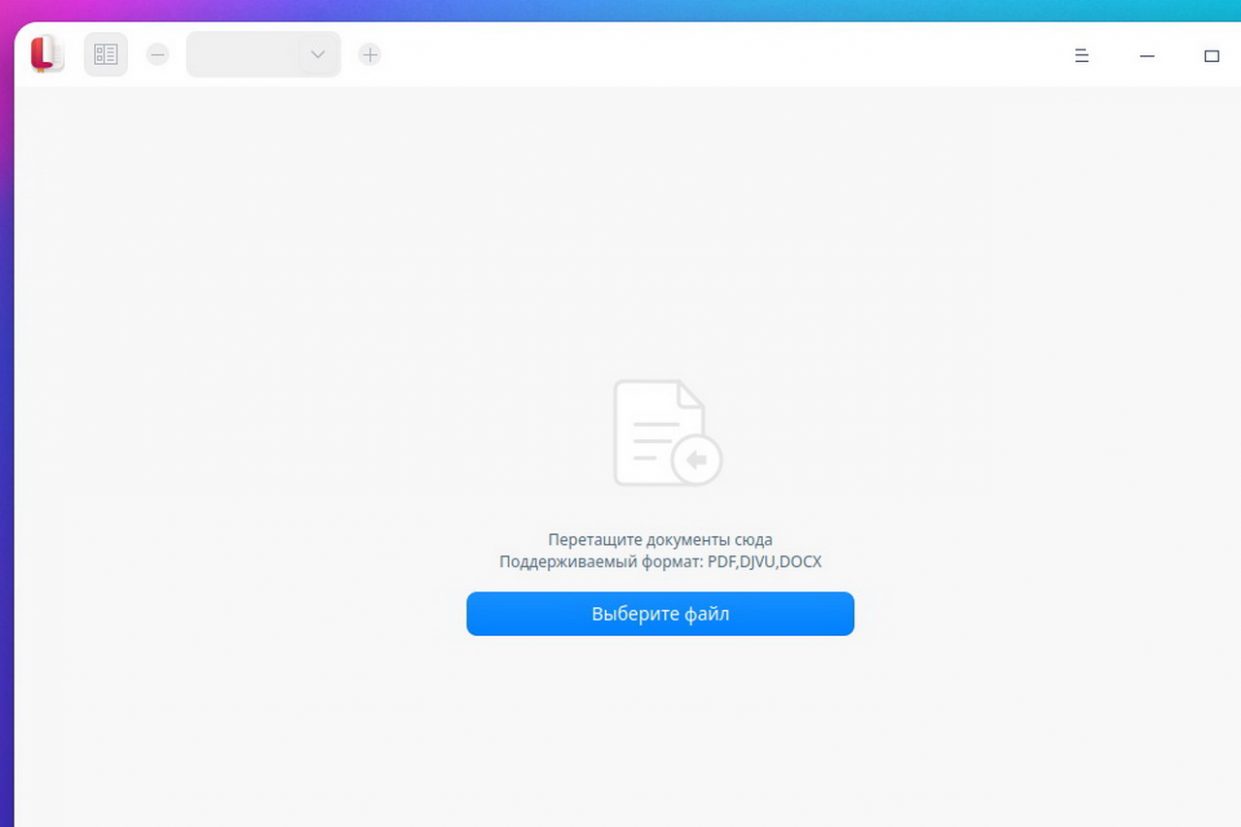
Интересно реализован встроенный текстовый редактор: кроме полнофункциональной работы с русским и английским, он может похвастаться качественным поиском и удобной подсветкой, что позволяет использовать его в программировании.
Редактор изображений поддерживает слои, полноценный Drag&Drop, разнообразные модные эффекты
Что немаловажно, присутствует поддержка сенсорных экранов и активного пера
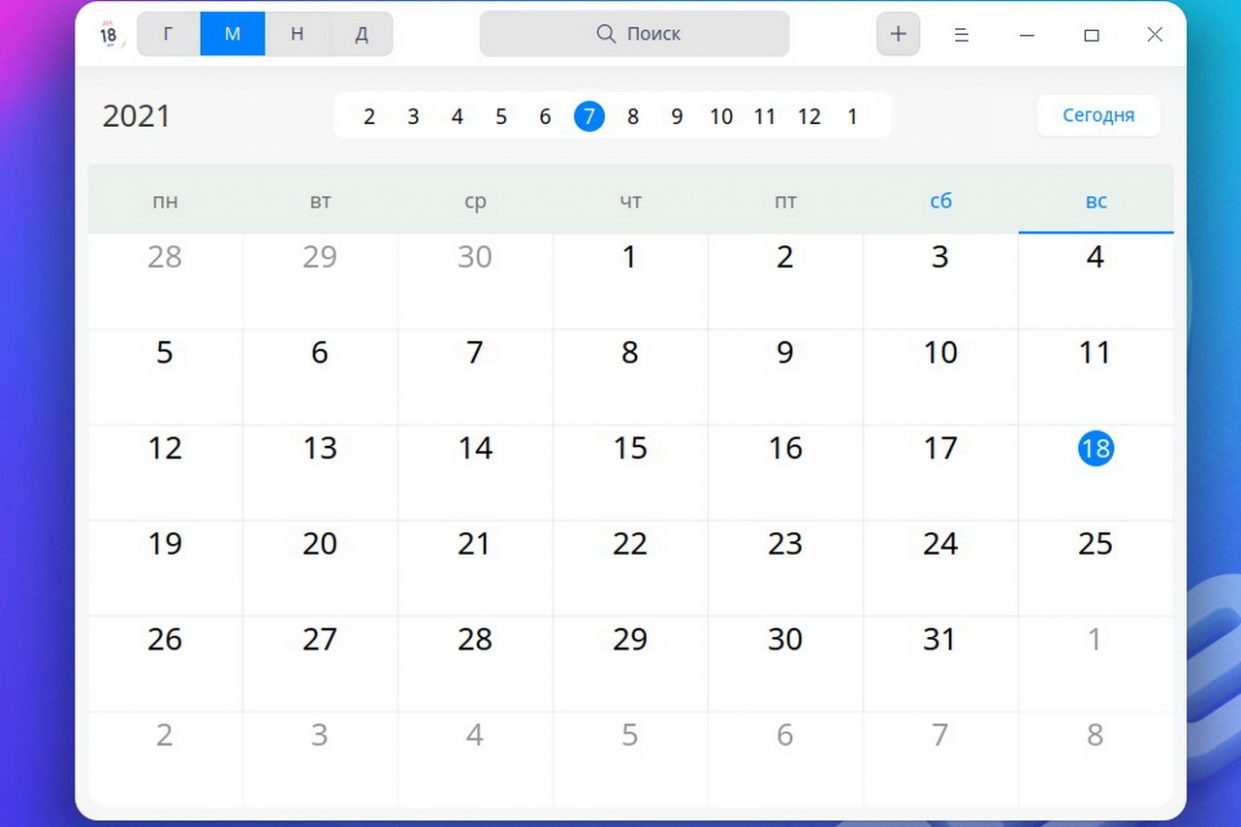
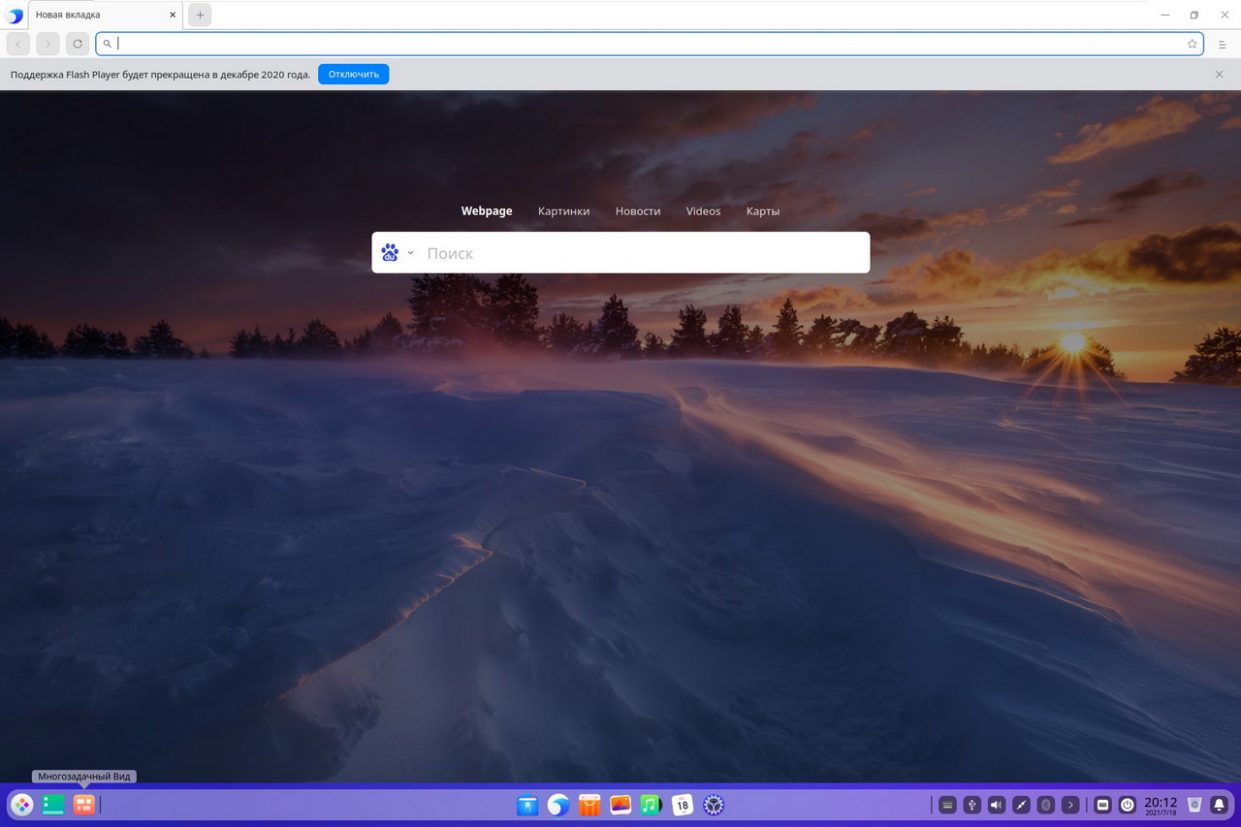
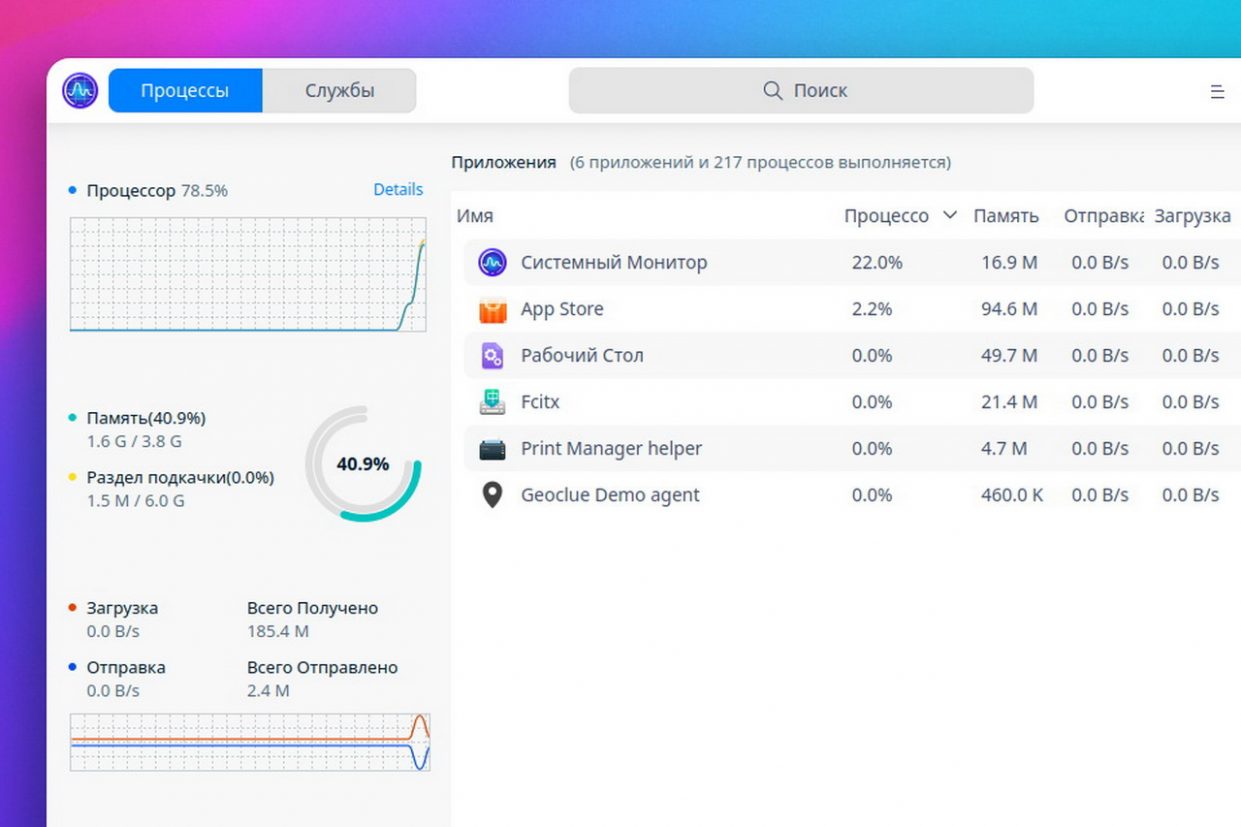
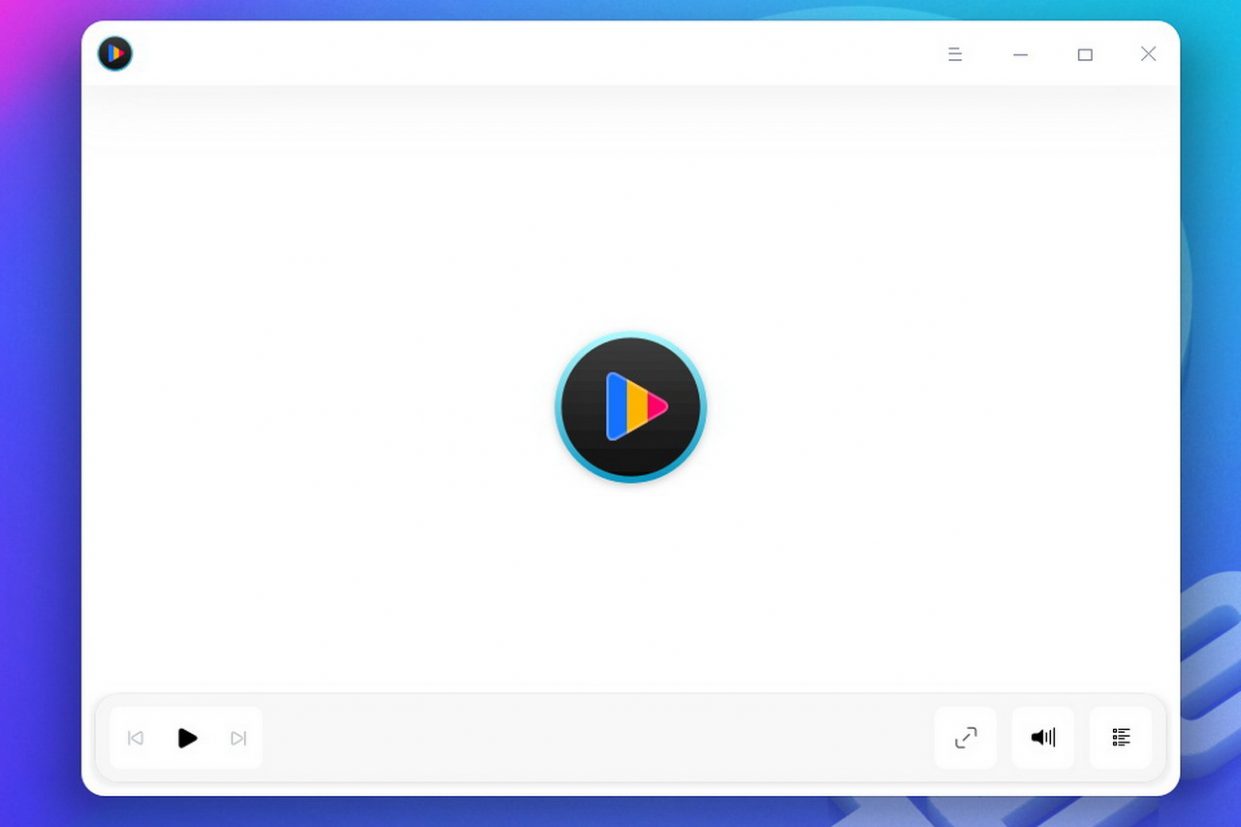
Заметочник поддерживает все необходимые функции, в том числе размещать отдельные заметки на рабочем столе. Есть даже групповое редактирование.
Wine не предустановлен, но доступен в магазине приложений. Установка занимает пару минут, после чего все популярные Windows-пакеты работают как часы.
Производительность
Linux Deepin не позиционируется как дистрибутив для слабых компьютеров – все эффекты и красивости требуют определенных ресурсов.
На моем старом ноутбуке, с 3Гб ОЗУ и Intel Celeron T3500 при запущенном Writer использовалось 1,4Гб оперативки и 400Мб раздела подкачки. Процессор использовался на 8/10%, при этом работать было вполне комфортно, но ощущалось, что ноутбуку тяжеловато. В VirtualBox картина следующая.
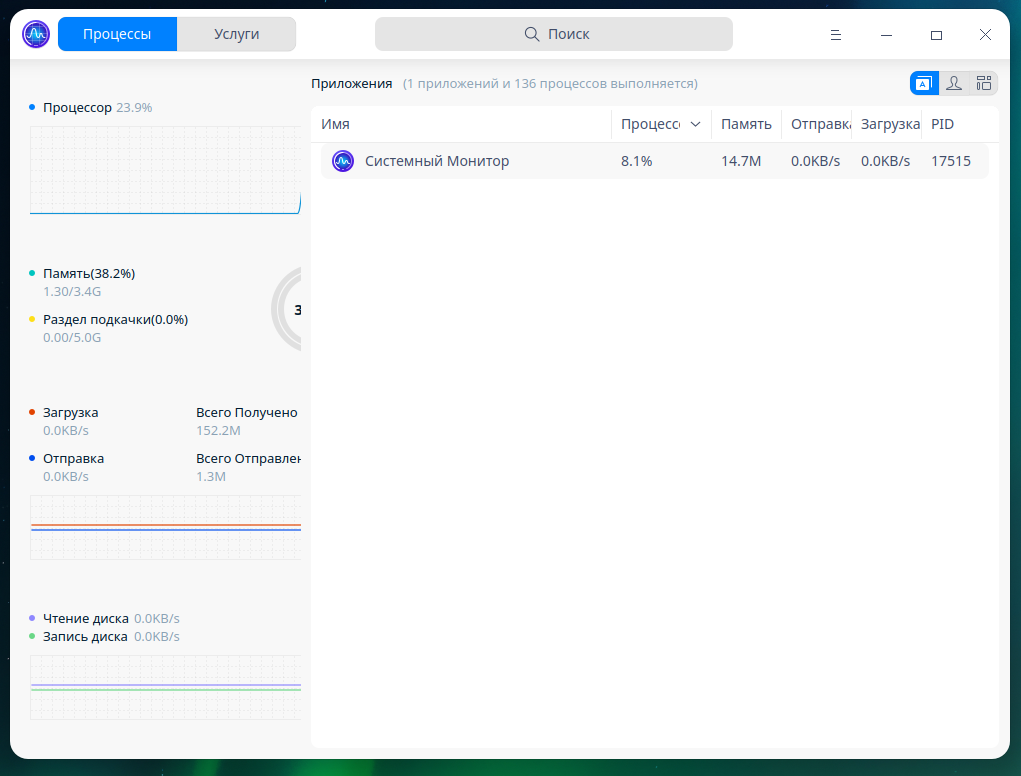
Исходя из этого можно сделать вывод что Deepin Linux не очень подходит для старых ПК, но если у вас более менее современный середнячок – вполне вариант, как основная система.
Подготовка к установке
Для начала объясню, что эмуляция не удаляет установленную до этого систему, будь она на Windows или Android. Эмулятор работает как отдельная программа, которая запускается через клиент VNC.
Когда пользователь заканчивает работу в новой среде, он может продолжить использование Андроида или Виндоуса, не теряя данных и приложений.
Подготовка включает в себя следующие шаги:
- Устройство с разъемом для карты памяти. Именно на нее будет установлен ISO файл с Линуксом.
- Полная зарядка планшета, чтобы во время работы он резко не выключился.
- Очищенная SD-карта с объемом памяти более четырех Гб.
- Права root-пользователя на аппарате, так как понадобится работа с системными файлами.
- Наличие компьютера или ноутбука, с помощью которого и произойдет основная установка.
Также рекомендую сделать резервную копию данных. Это нужно на случай, если установка Linux на планшет не увенчается успехом или вызовет неполадки.
Интерфейс системы и визуальные эффекты
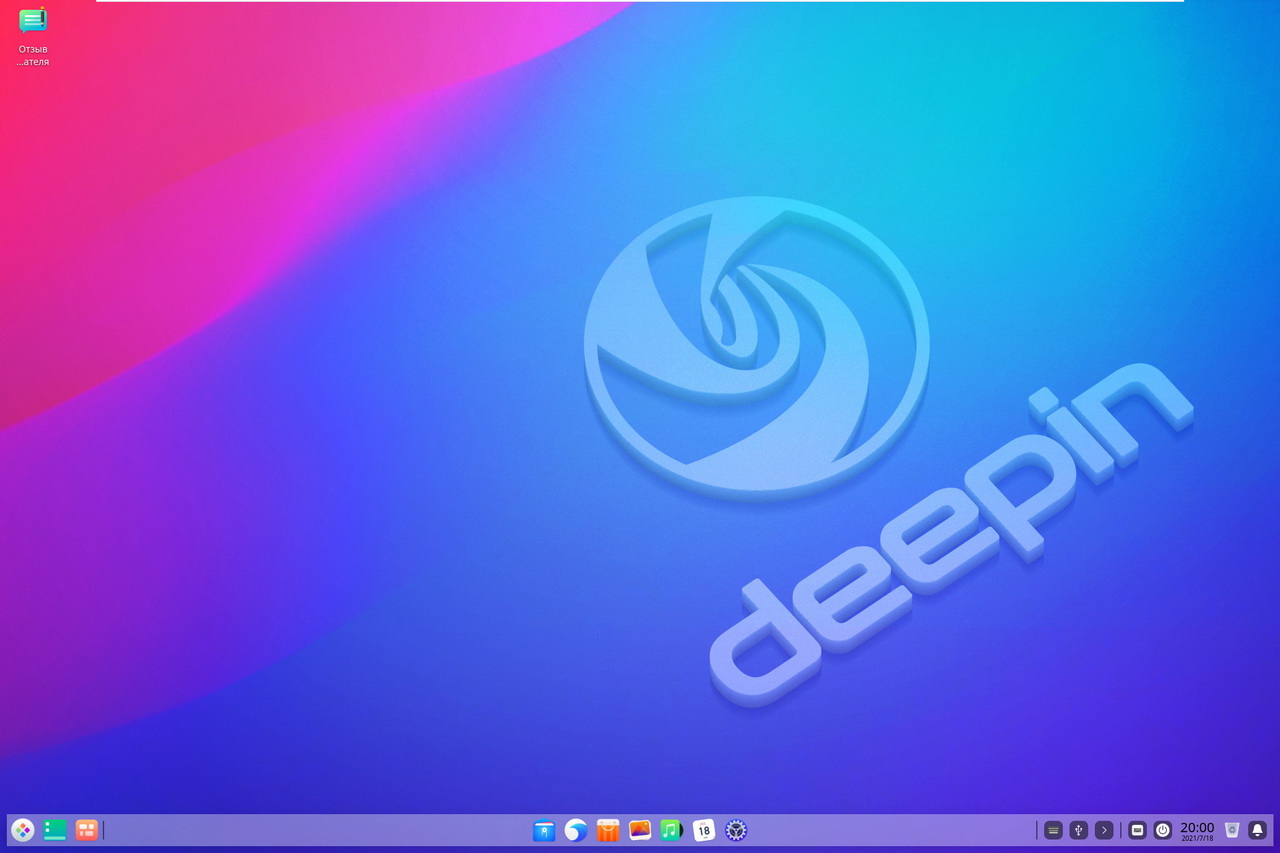
Чаще всего Linux-дистрибутивы для визуализации используют одну из популярных оболочек, таких как GNOME, Mate и KDE.
Deepin использует оболочку собственной разработки под названием Deepin Desktop Environment на основе библиотек Qt и Go, с полной поддержкой HTML5 и Chromium.
За счет этого достигается максимально близкое внешнее сходство с macOS. Однако логика работы контекстных меню, системные функции копируют Windows.
Многим так привычнее.
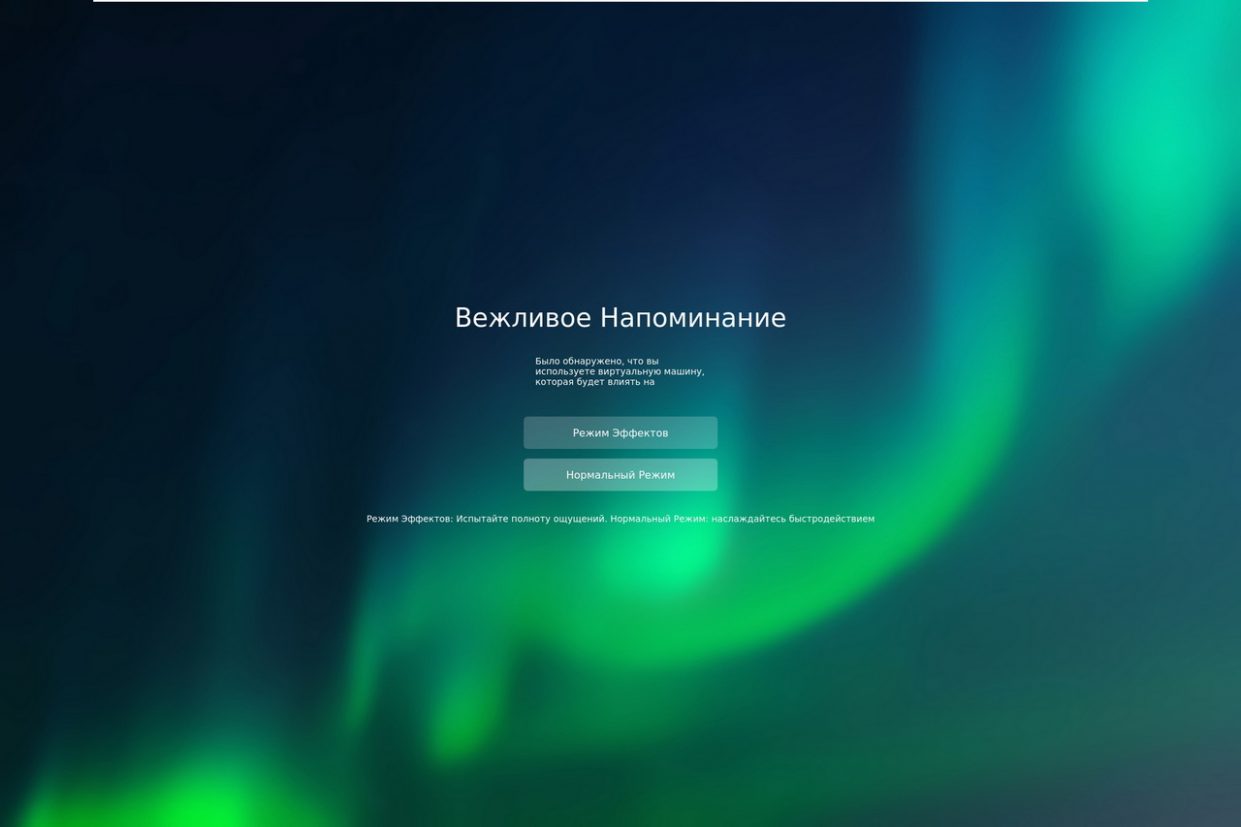
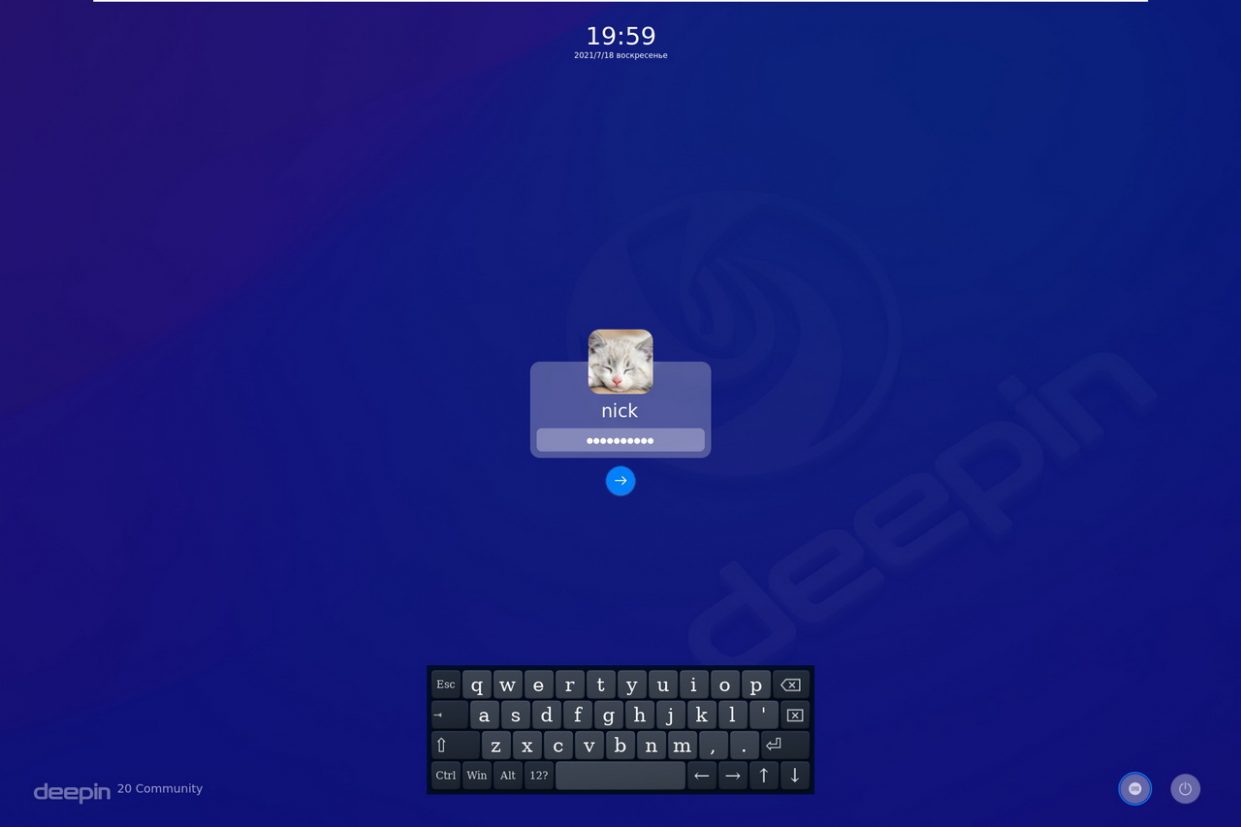
При первом включении система предлагает выбрать «красивый» или «быстрый» интерфейс: первый реализует концепцию док-станции, продуманной до мелочей, вторая почти полностью копирует обычный Windows.
Стоит выбрать улучшенное оформление: панель программ находится в нижней части экрана; меню — слева; кнопки быстрого запуска, переключатель задач и системный трей — справа.
С одной стороны, почти классика, но: эффекты крутые, удобно расположенные значки, продуманный трей и системные кнопки действительно улучшают восприятие необычного дистрибутива.

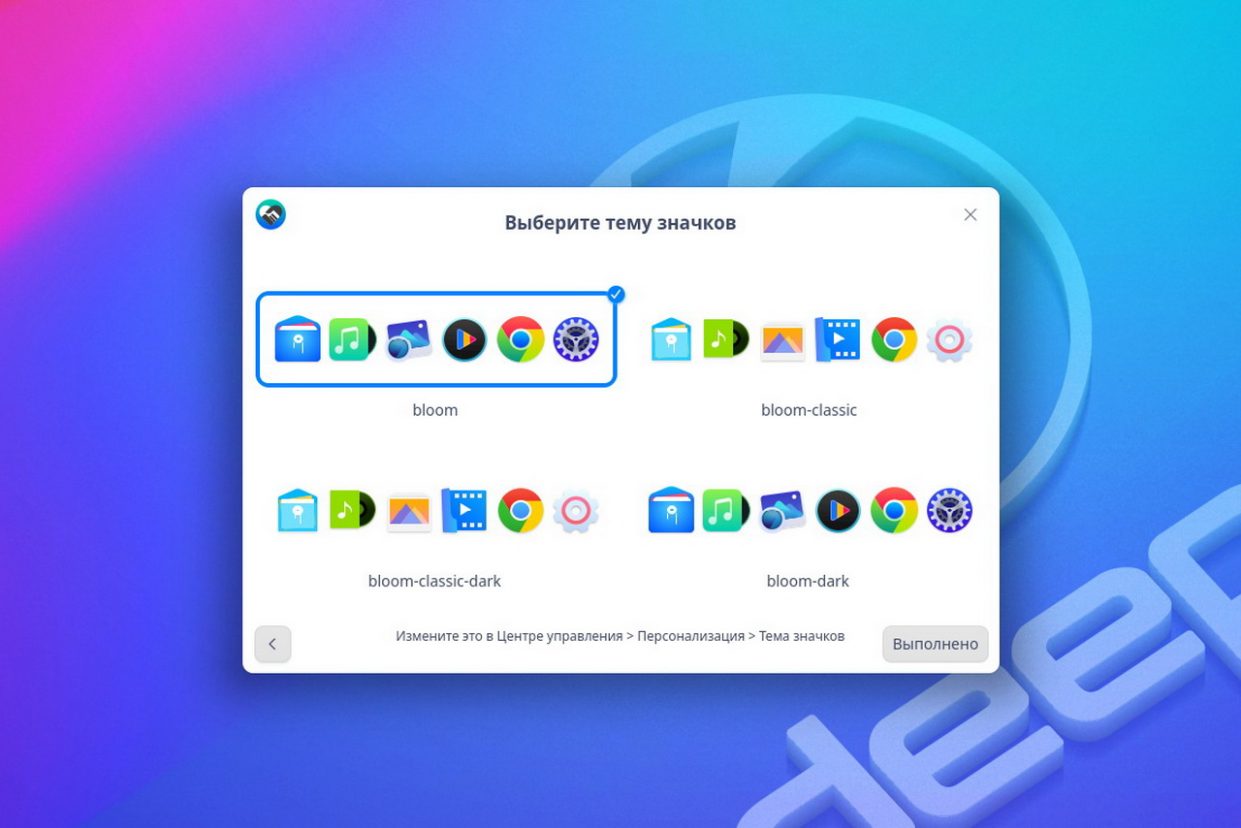
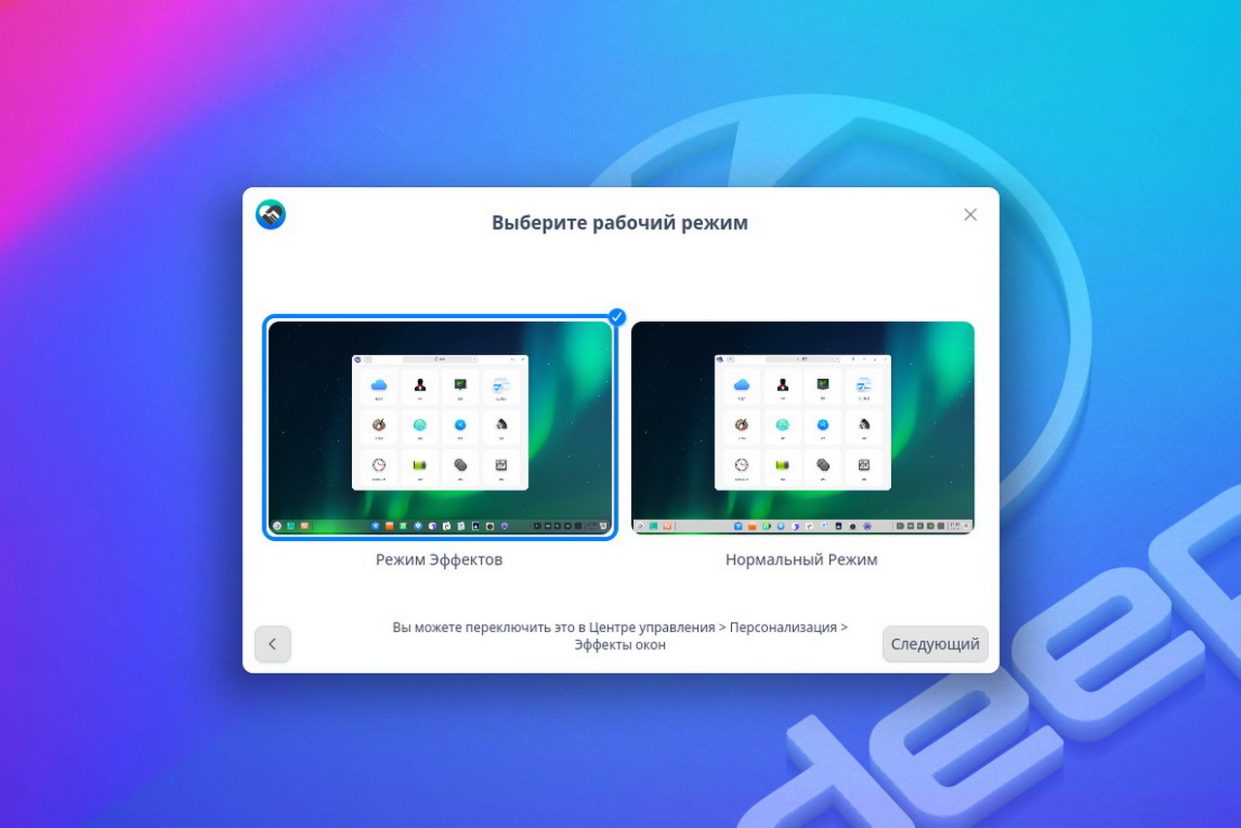
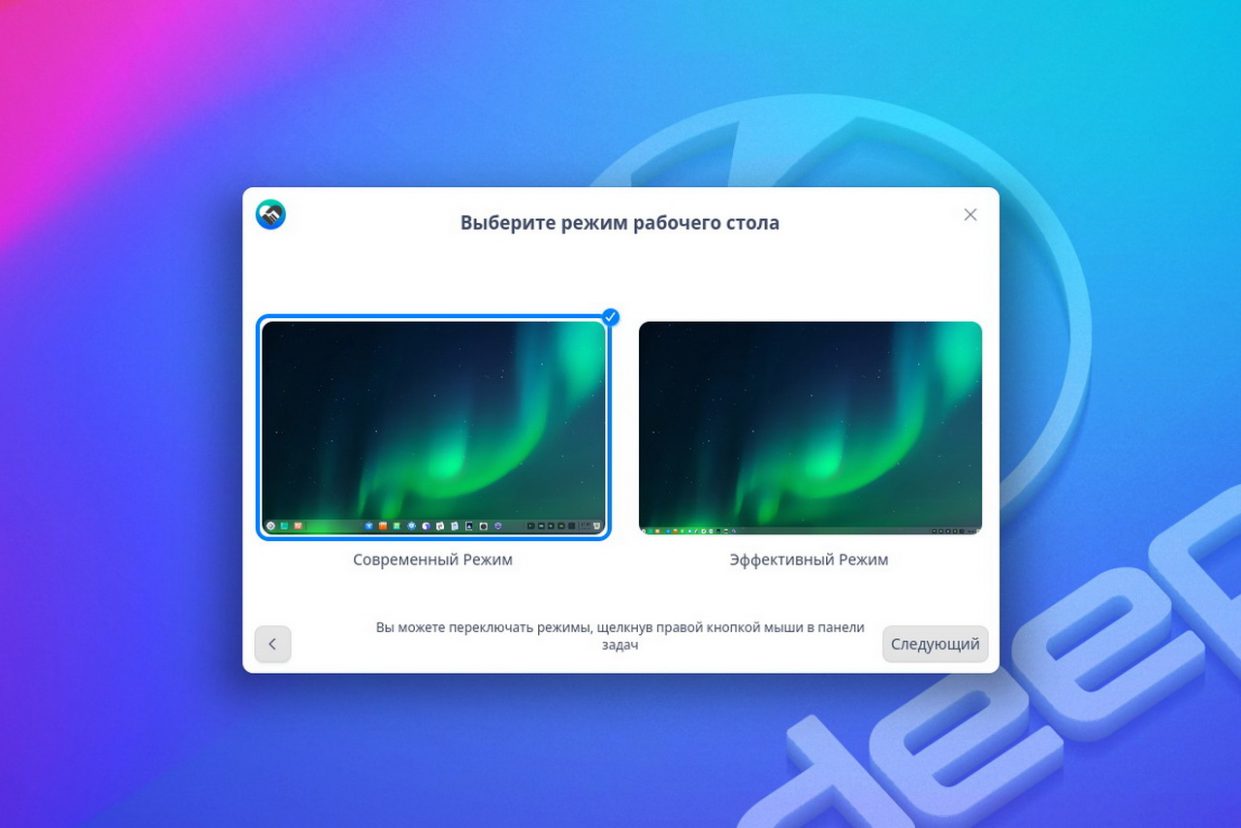
А вот предлагаемые к выбору наборы иконок почти не отличаются друг от друга. Впрочем, для NIX-владельцев и это выглядит неплохо.
Стоит упомянуть: выбор не окончательный. Смена оформления на лету доступна через соответствующее меню в настройках системы.
Лучшие дистрибутивы Linux для старых компьютеров и ноутбуков
Lubuntu
Lubuntu является версией Ubuntu, разрабатываемой сообществом, с использованием легкой оболочки рабочего стола LXQt (ранее использовался LXDE). В комплекте идет так же набор «легковесного» программного обеспечения. Разработчики Lubuntu ставят перед собой цель запуска данного дистрибутива на старых и слабых компьютерах и ноутбуках, в том числе и на нетбуках. В остальном дистрибутив не особо отличается от Ubuntu, и использует самое последнее и свежее программное обеспечение.
- Большой набор предустановленных приложений
- Небольшие системные требования
Puppy Linux
Один из самых легковесящих дистрибутивов Linux — Puppy Linux. Дистрибутив способен полноценно работать на старых компьютерах с объемом оперативной памяти не менее 300МБ. Не смотря на свои более чем скромные системные требования, дистрибутив имеет в комплекте внушительный набор полноценно работающих программ — от офисного пакета, до мультимедиа проигрывателя.
К минусам данной системы можно отнести тот факт, что платой за его маленький размер является отсутствие многих современных функций как в самой системе, так и в её программном обеспечении
- Предустановлены все необходимые легковесные программы
- Способен запустится на компьютере 20 летней давности
- Как плата за «легкость» — отсутствие многих современных функций у системы и программного обеспечения
- Посредственное оформление
Все macOS-подобные Linux-дистрибутивы
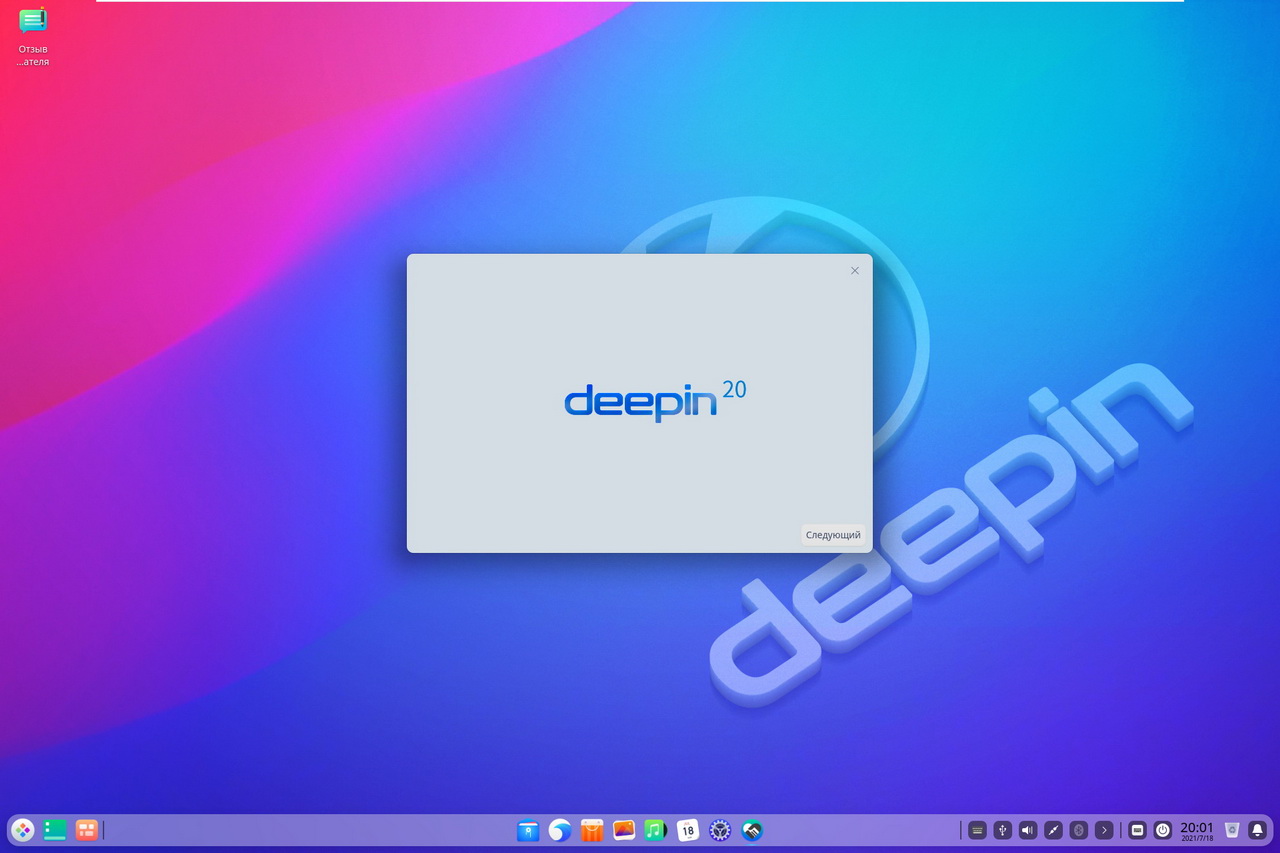
Преимущества macOS сегодня очевидны каждому: поддержка производительных процессоров M1, уникальный внешний вид, удобный интерфейс, продвинутый софт для создания контента.
Тем не менее, ограниченное число поддерживаемых аппаратных конфигураций и нехватка специфического профессионального программного обеспечения заставляют смотреть в сторону других систем.
Запустить на «маке» Siemence NX, Comsol (Fluent) и даже Wolfram Mathematica — не тривиальная задача. Не пользоваться же каждый раз виртуальной машиной, снижая производительность расчетов?
Да и с нативными играми на «макинтошах» все пока довольно грустно, если не брать в расчет облачные сервисы и глобальные магазины — Steam и Epic Games. Мир на них не заканчивается.
Впрочем, есть и обратная проблема: ограничение доступа к играм, платным приложениям и их излишнему количеству. Кто как, а я считаю стоковый Android с привязанным Google Play при отсутствии ограничений явным излишеством.
Кроме того, привычка к настольным ПК меньше «привязывает» людей к постоянному потреблению контента, а это в XXI веке — самая главная вредная привычка.
Итак, с платформой понятно, а есть ли аналоги у macOS в плане интерфейса и удобства использования? Есть, и не один. И все они относятся к Open Source проектам.
На текущий момент наиболее близким оформлением к текущим версиям macOS обладают:
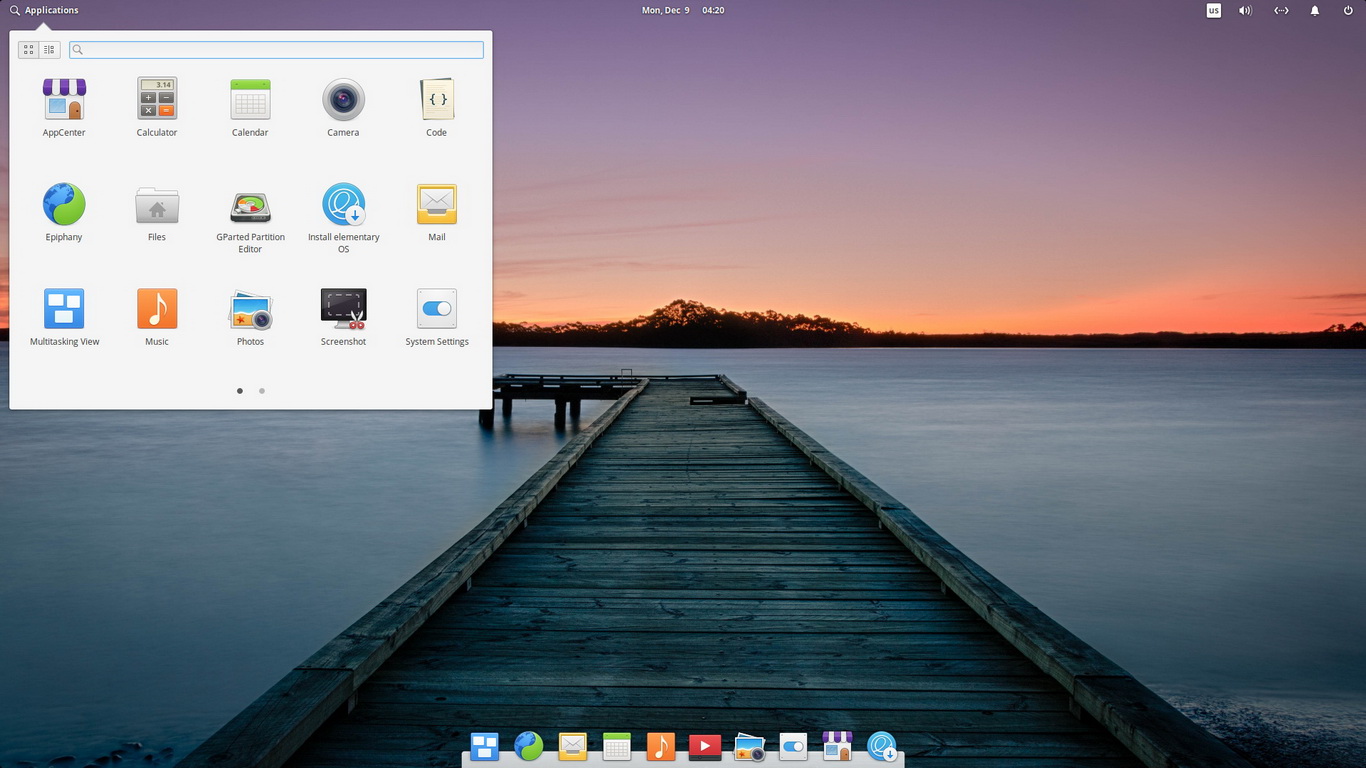
1. Elementary OS на базе Ubuntu со специально разработанным окружением рабочего стола Pantheon в стилистике macOS и комплектом приложений, выполненном в том же духе. Использует собственный открытый магазин приложений.
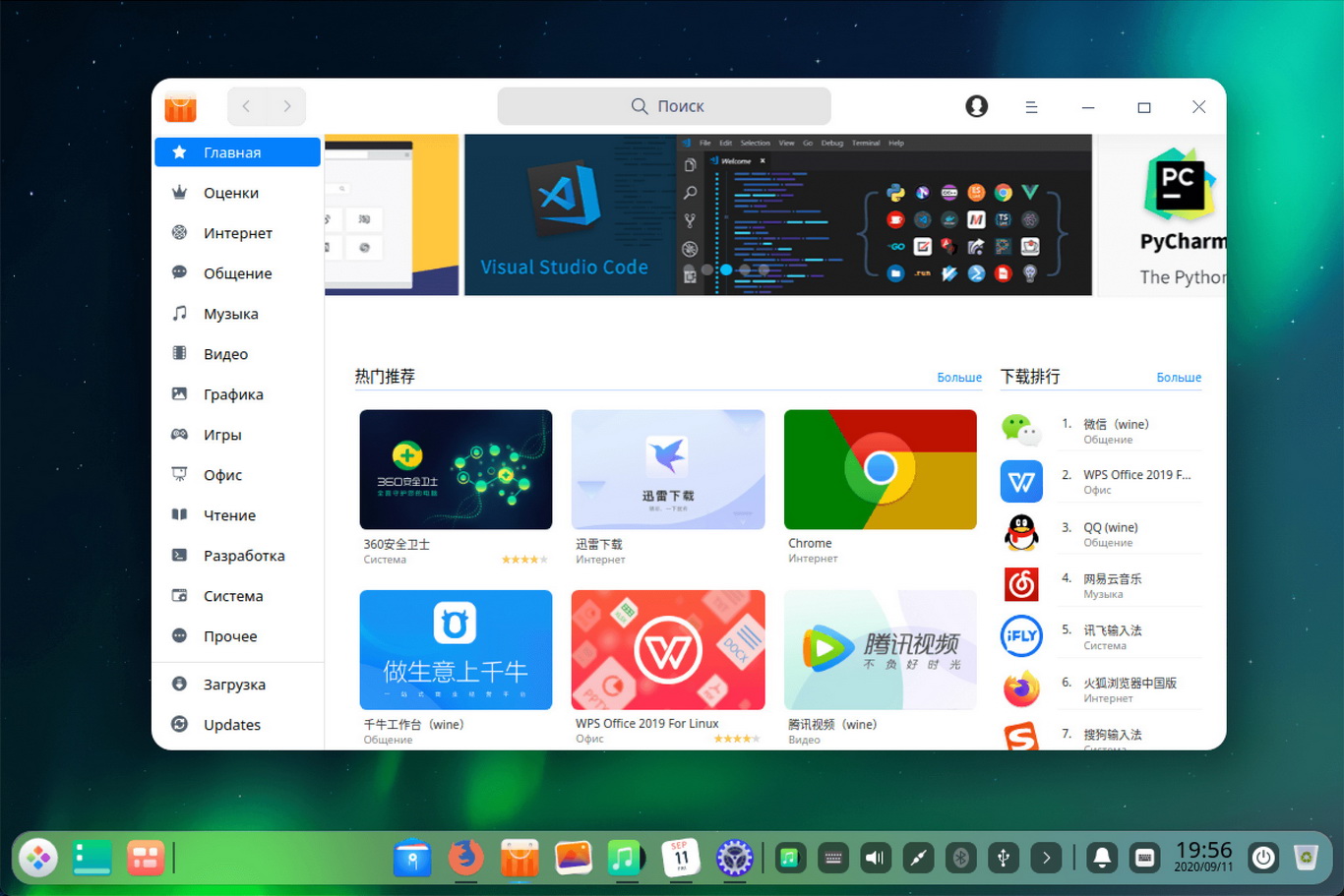
2. Deepin на основе Debian, который практически полностью копирует оформление операционной системы Apple и предлагает собственную экосистему приложений, созданную для работы в закрытых китайских условиях.
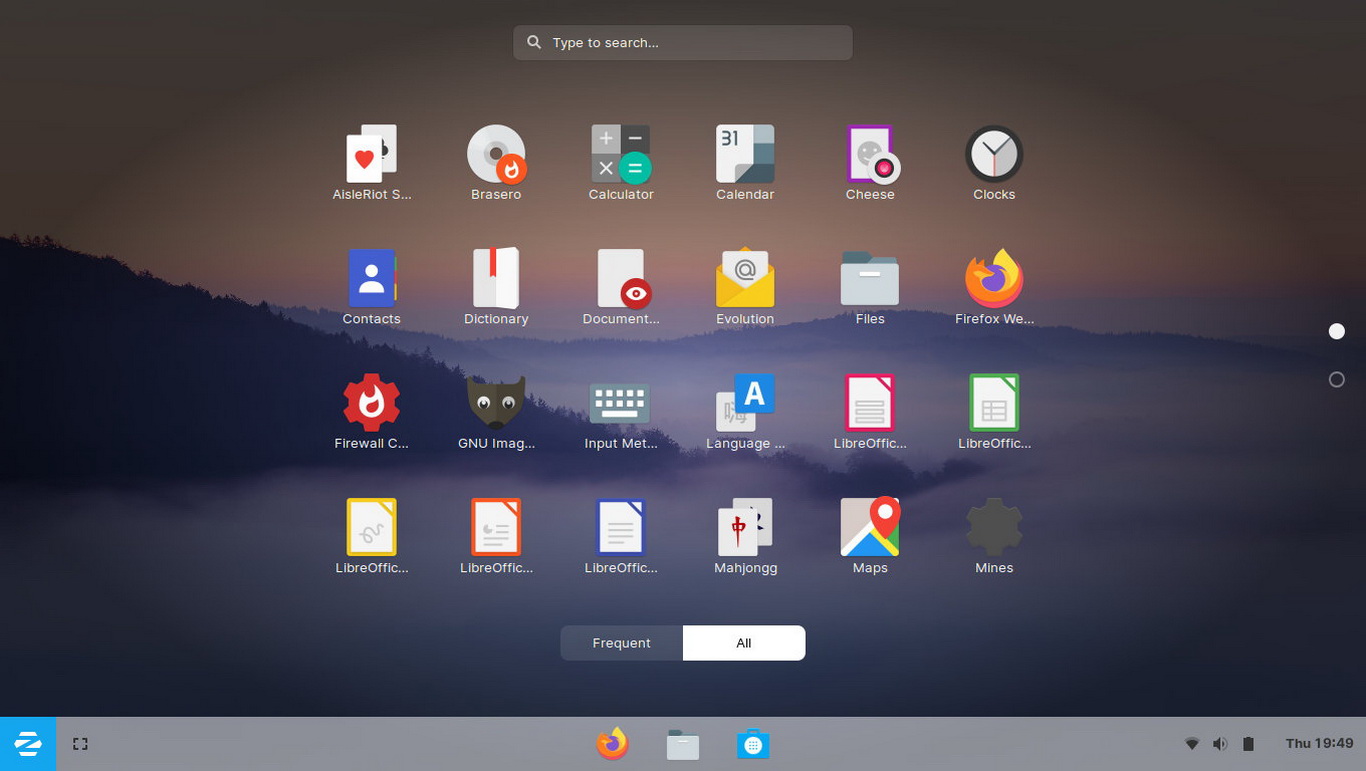
3. ZorinOS Ultimate так же использует Ubuntu с визуализацией GNOME, поэтому, несмотря на внешность macOS, работает как примитивный Windows. К тому же уже упомянутый внешний вид нужно покупать за деньги.
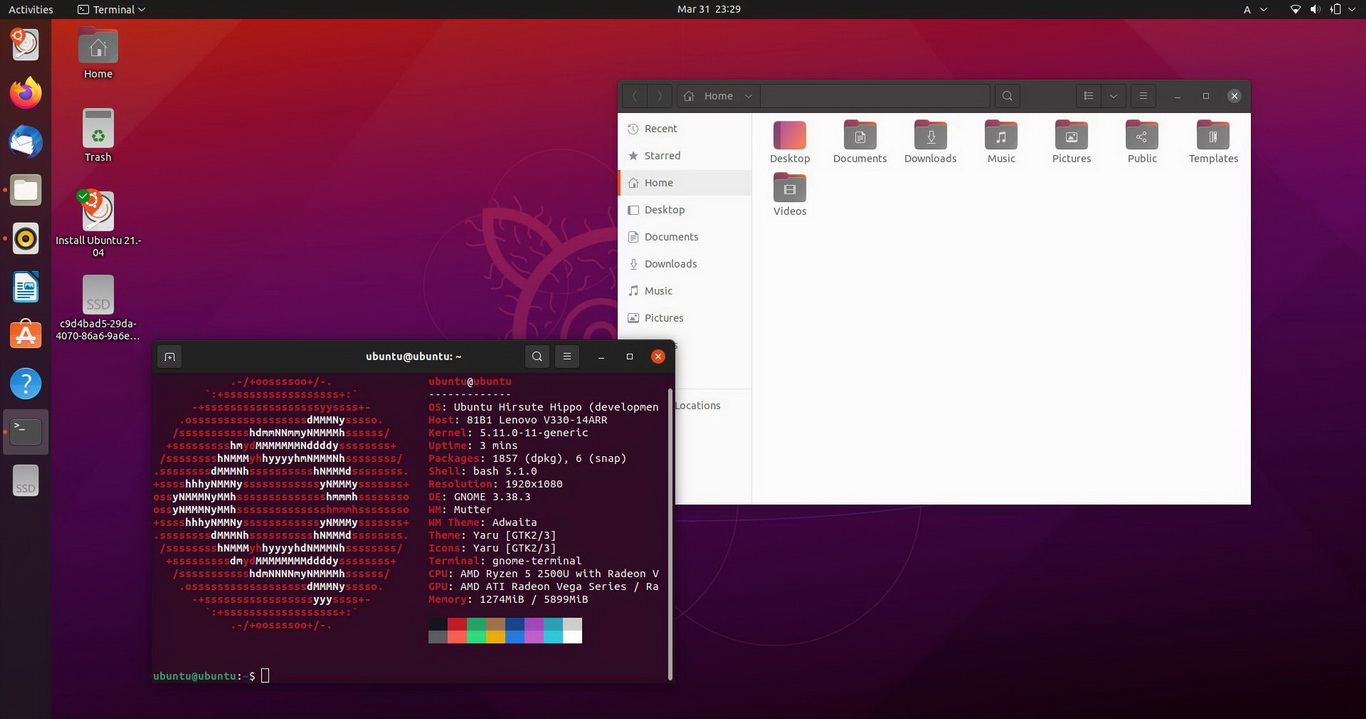
4. Ubuntu с окружением Mate позволяет выбрать тему, имитирующую ту или иную версию системы из Купертино, прямо в магазине оформления. Не поддерживает специфические разрешения — просто не умеет масштабировать интерфейс.
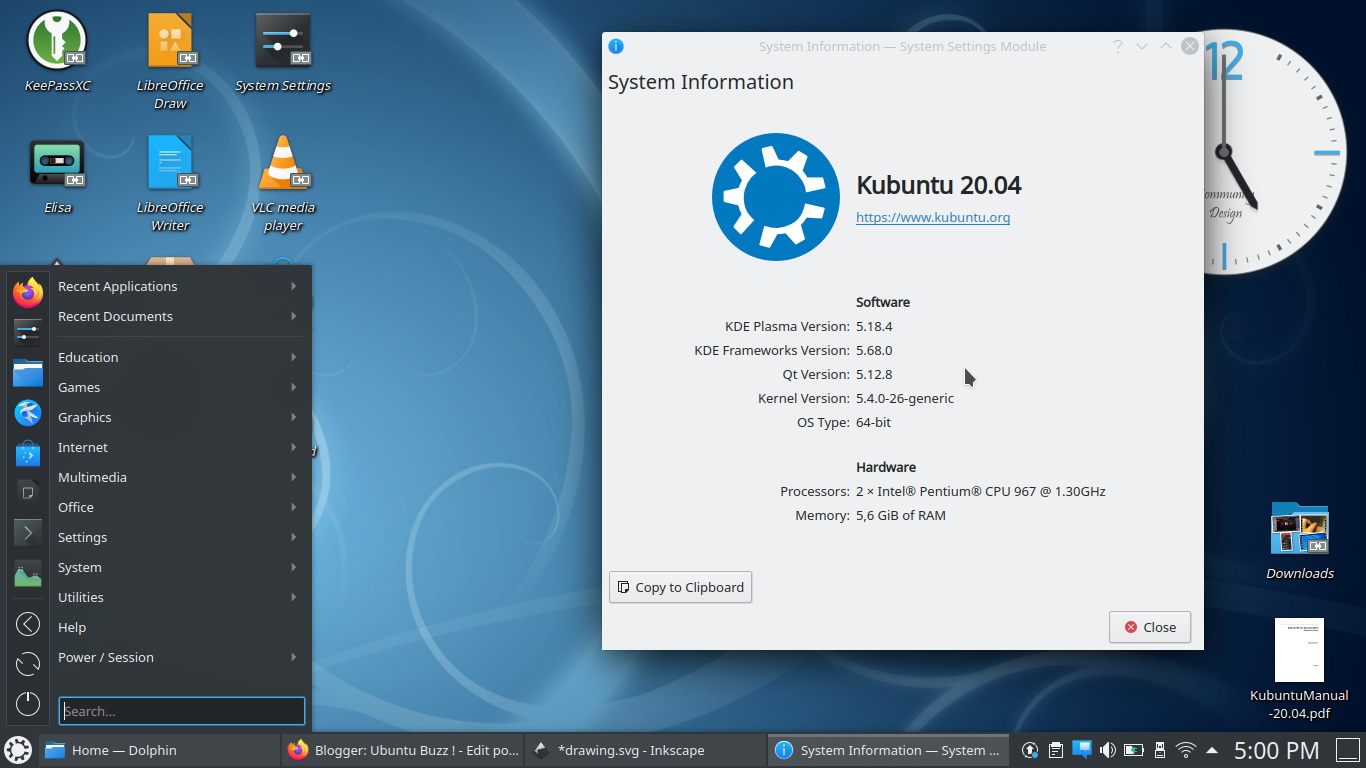
5. Kubuntu благодаря использованию KDE в роли оболочки позволяет превратить интерфейс в подобие macOS вручную с максимальной детализацией. Все работает, софт есть на любой вкус уже в базовой поставке.
Дистрибутив Linux deepin 15

Linux Deepin – это бесплатный китайский дистрибутив Linux, в качестве графической оболочки используется Deepin Desktop Environment (DDE).
В состав дистрибутива включены такие компоненты как: Deepin Store, Deepin Move, музыкальный плеер Deepin, а также другое популярное программное обеспечение, например, браузер Google Chrome и почтовый клиент Mozilla Thunderbird.
Дистрибутив Deepin по версии сайта DistroWatch входит в ТОП 20 самых популярных дистрибутивов Linux.
Что нового появилось в Linux deepin 15?
- После того как вышла 15 версия Linux Deepin в первую очередь, конечно же, меня интересовало, была ли улучшена производительность или она осталась на прежнем уровне и сейчас я могу сказать, что разработчики хорошо поработали в этом направлении, т.е. система стала работать гораздо быстрей (по сравнению с тем, что было);
- Deepin 15 теперь основывается на пакетной базе Debian (ранее на базе Ubuntu);
- Увеличилось количество поддерживаемых языков, теперь дистрибутив Deepin поддерживает 30 языков. Русский, конечно же, есть, кстати, сама система русифицирована неплохо, но некоторые программы все равно на английском языке;
- В этой версии я не обнаружил офисный пакет LibreOffice вместо него теперь WPS Office. Также теперь нет и Deepin Translator, Remmina и Brasero Disk Burner;
- Обновился Deepin Store;
- Появился многозадачный вид;
- Добавились некоторые эффекты, например, вид курсора при загрузке системы;
- И другие изменения и улучшения.
Системные требования для установки Linux deepin 15
Хоть система стала работать и быстрей на компьютерах с невысокими характеристиками, но рекомендованные требования к ресурсам остались высокими, а именно:
- Процессор — Intel Pentium 4 2GHz (или выше);
- Оперативной памяти минимум 2 гигабайта (рекомендовано 4 и выше). У меня система работала с 1,5 гигабайтами без сильных тормозов (версия 2014.2 на этом же оборудование тормозила конкретно);
- Свободного места на диске как минимум 8 гигабайт.
Где скачать Linux deepin 15?
Скачать последнюю версию Linux deepin можно со страницы загрузки официального сайта вот она — http://www.deepin.org/download.html


В итоге загрузится торрент файл, открываете его любым торрент клиентом и скачиваете образ диска deepin-15-i386.iso размером 1.75 гигабайт.
Как установить рабочий стол Deepin в Ubuntu
Пользователям Ubuntu Linux, желающим использовать среду рабочего стола Deepin, повезло! Прилагаются активные усилия для его запуска и запуска на последних версиях операционной системы.
Следует отметить, что хотя Deepin Desktop перенесен в Ubuntu, он не будет работать на каждой версии операционной системы. На данный момент самой последней версией, которую Deepin поддерживает через PPA, является Ubuntu 18.04 LTS.
Тот факт, что настольный компьютер Deepin поддерживает только 18.04 LTS, не так уж и важен, поскольку ОС по-прежнему доступна для загрузки с официального сайта. Если вы используете последнюю версию операционной системы и хотите использовать Deepin, загрузите 18.04 LTS и переустановите, прежде чем продолжить.
После того как вы обновили версию Ubuntu на 18.04 LTS, вы сможете запустить процесс установки рабочего стола Deepin следуя инструкции ниже:
Шаг 1: Запустите окно терминала в Ubuntu. Это легко сделать, нажав Ctrl + Alt + T или Ctrl + Shift + T.
Шаг 2: Открыв окно терминала, используйте команду
add-apt-repository, чтобы добавить Deepin PPA в Ubuntu.
| 1 | sudo add-apt-repository ppaleaeasy/dde |
Шаг 3: Используя окно терминала, запустите команду обновления. Запуск обновления позволит вашему компьютеру с Ubuntu проверить наличие любых доступных обновлений системы. Кроме того, будет установлен новый Deepin PPA для использования.
| 1 | sudo apt update |
Шаг 4: Обновите списки обновлений Ubuntu. Это гарантирует, что Deepin будет работать с последними патчами.
| 1 | sudo apt upgrade-y |
Шаг 5: Обновления сделаны. Последний шаг — установка среды рабочего стола Deepin с помощью команды apt install.
| 1 | sudo apt install dde |
Доступные настройки и работа с ними
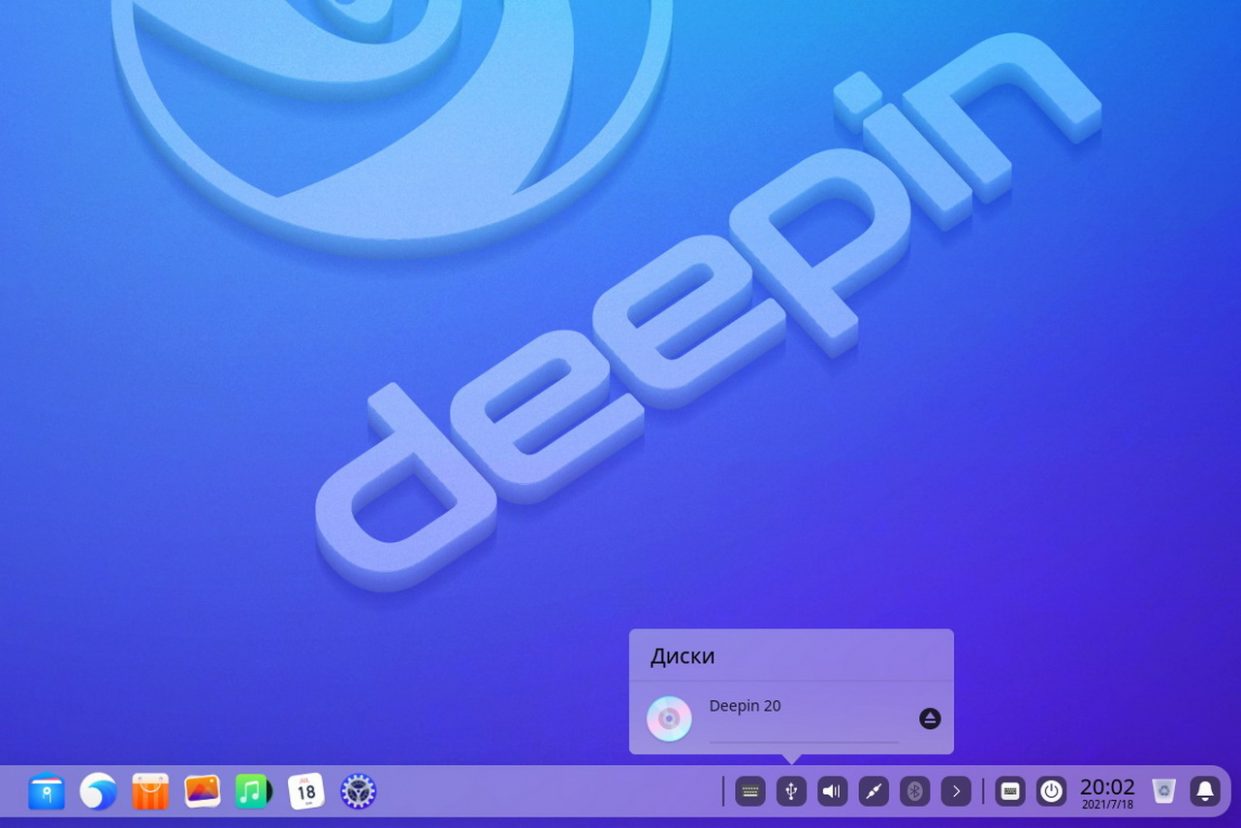
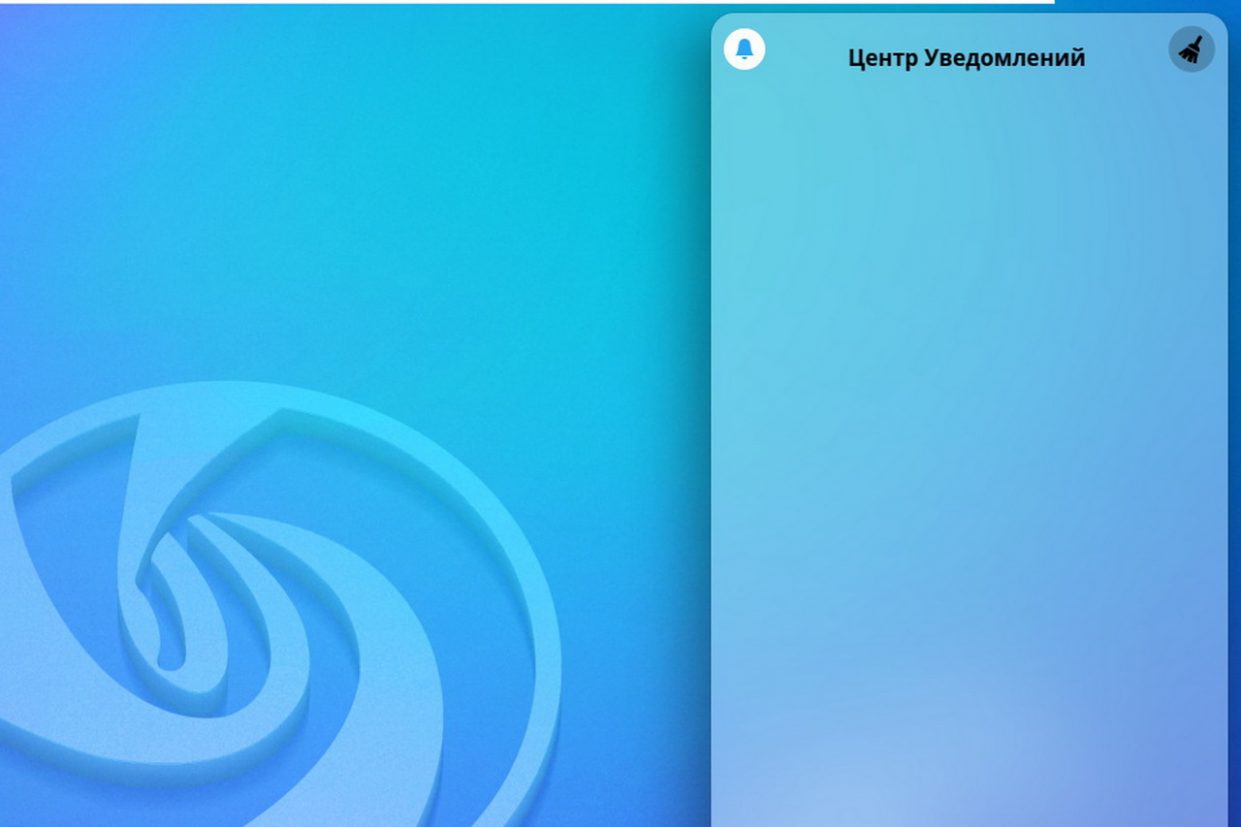
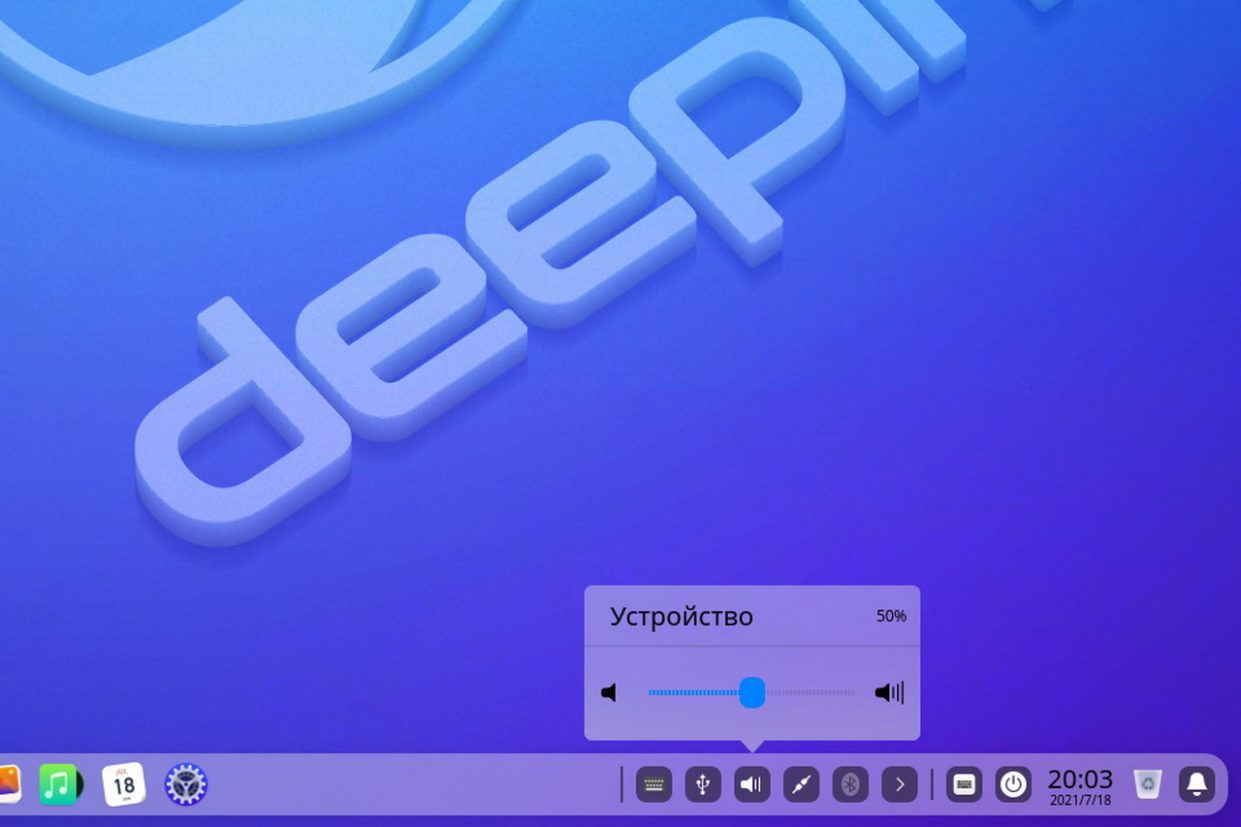
В сайдбаре Deepin расположена уникальная панель управления Control Center: если приблизить курсор к правой стороне экрана, появляется перечень всех системных параметров, доступ к которым пользователь получает в один клик.
Действительно удобная идея в сравнении с большинством популярных Linux-дистрибутивов.
В отличие от множества Linux-дистрибутивов, Deepin не требует навыков работы с командной строкой: абсолютно все доступно в настройках.

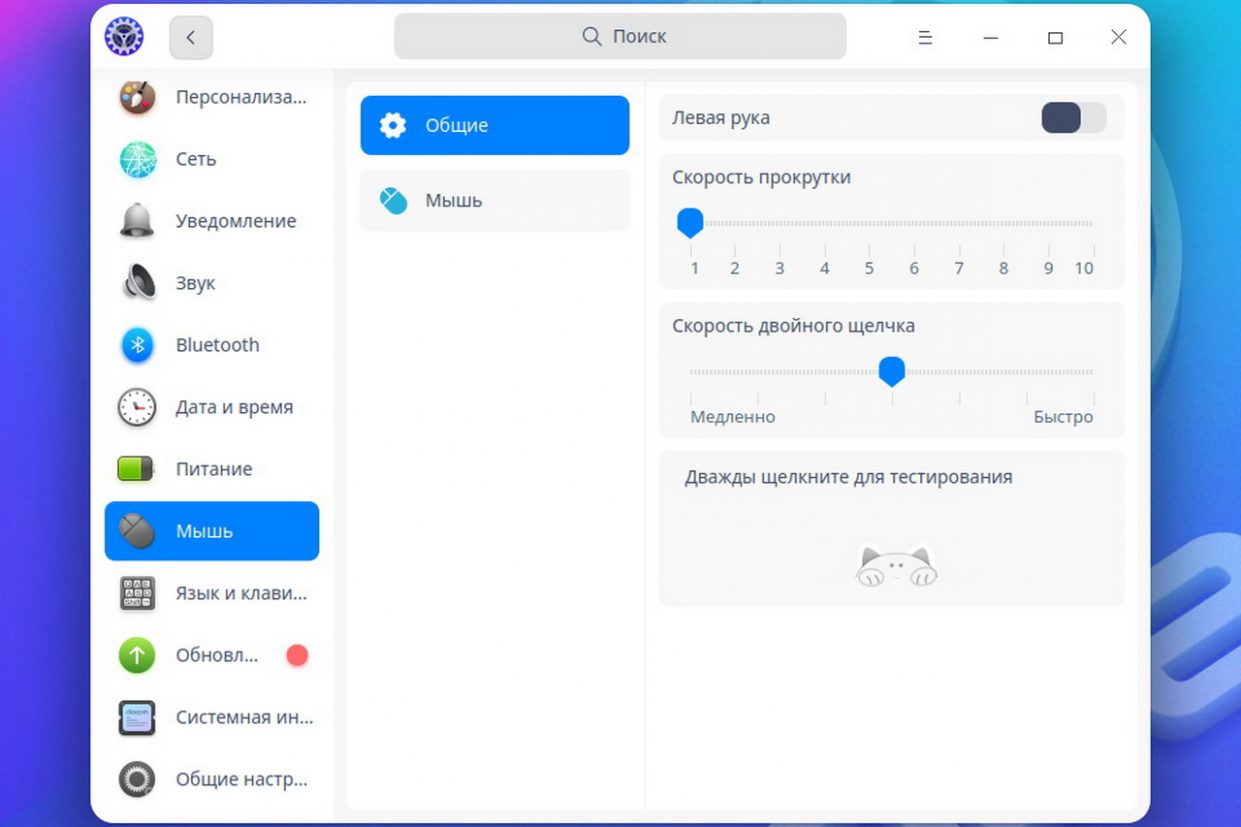
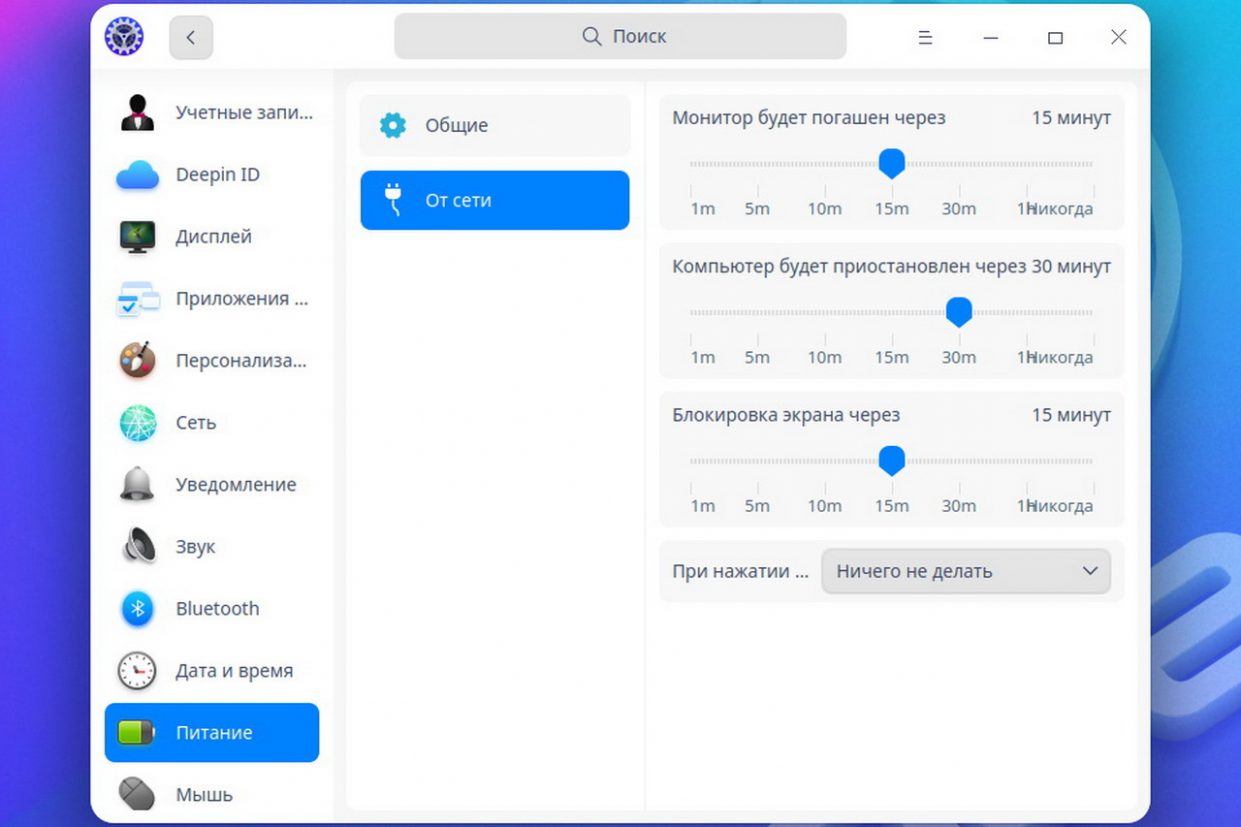
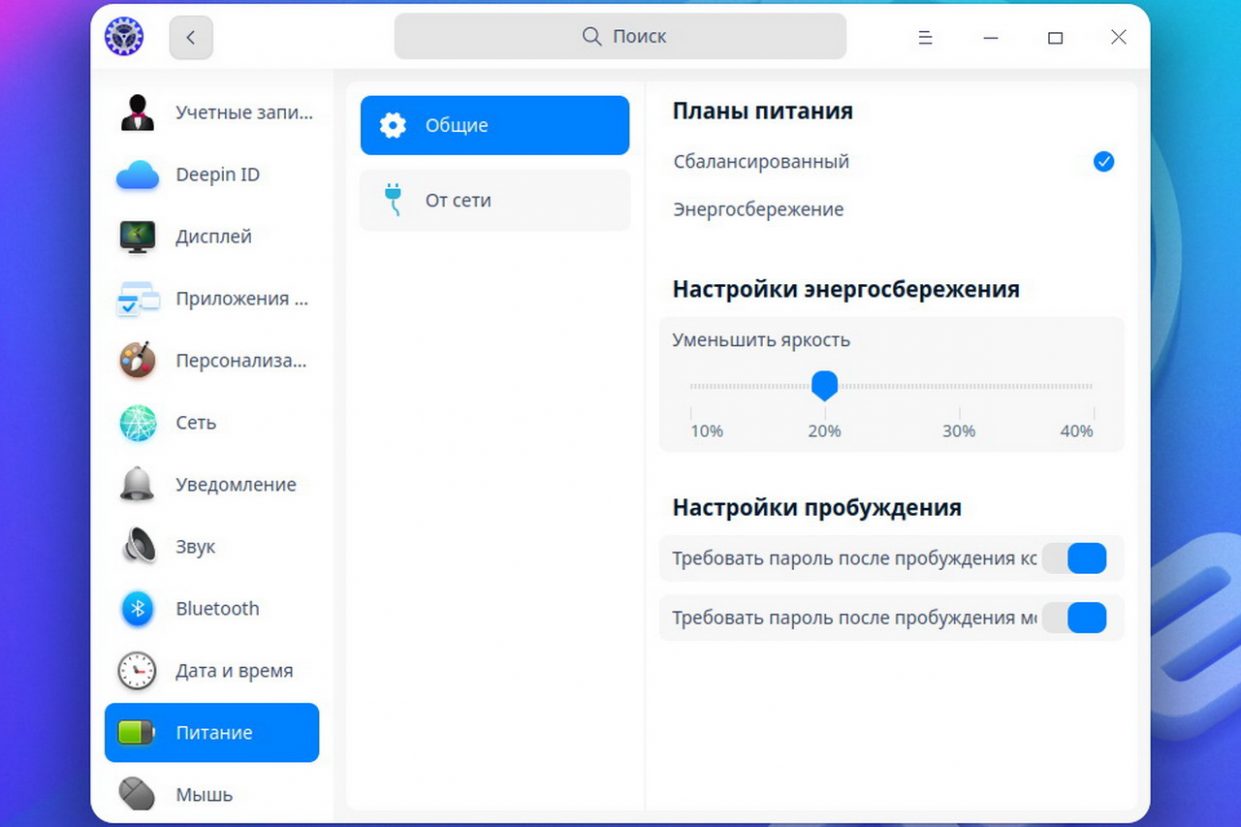
Мультизадачность, сетевые настройки, сложное администрирование и настройка компонентов ПК — это далеко не все, до чего можно дотянуться в интерфейсе.
Кстати, здесь можно найти даже жесты экрана и тачпада. После Mint и Astra — настоящий праздник!
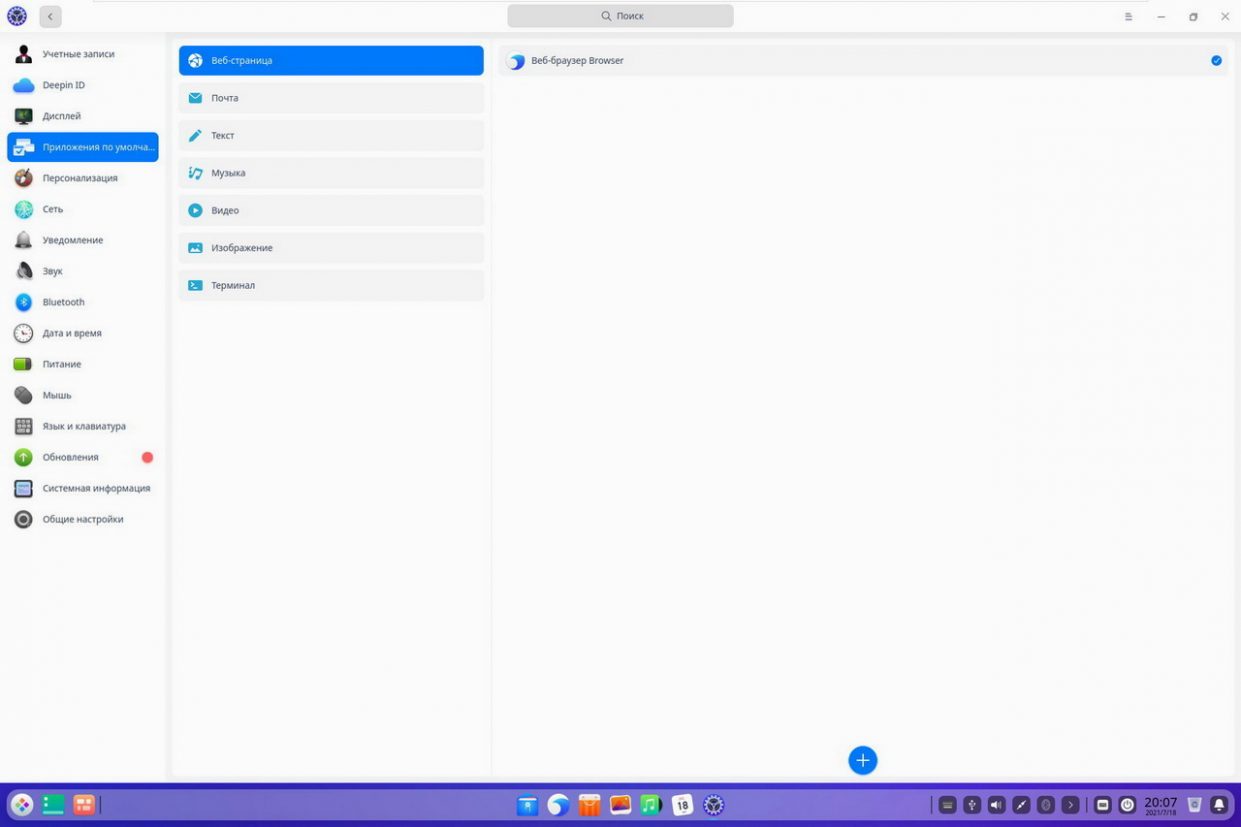
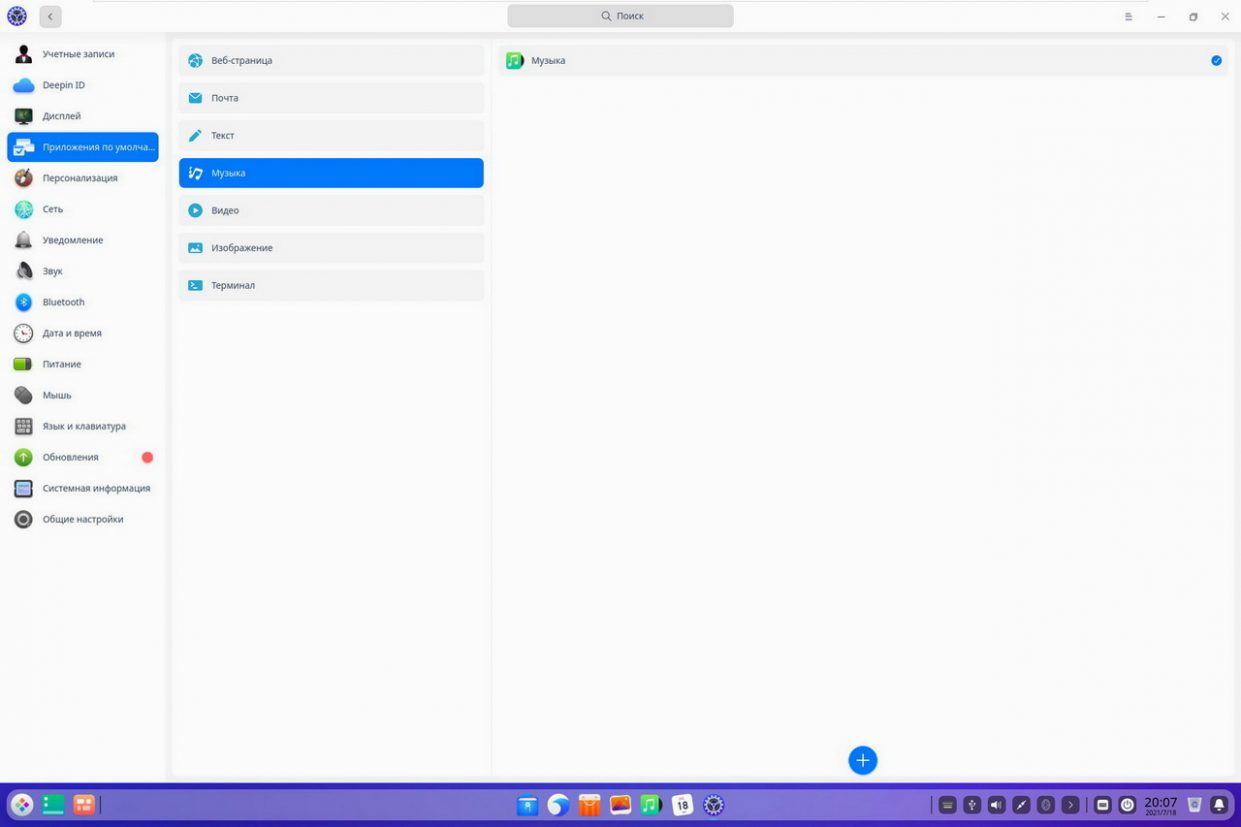
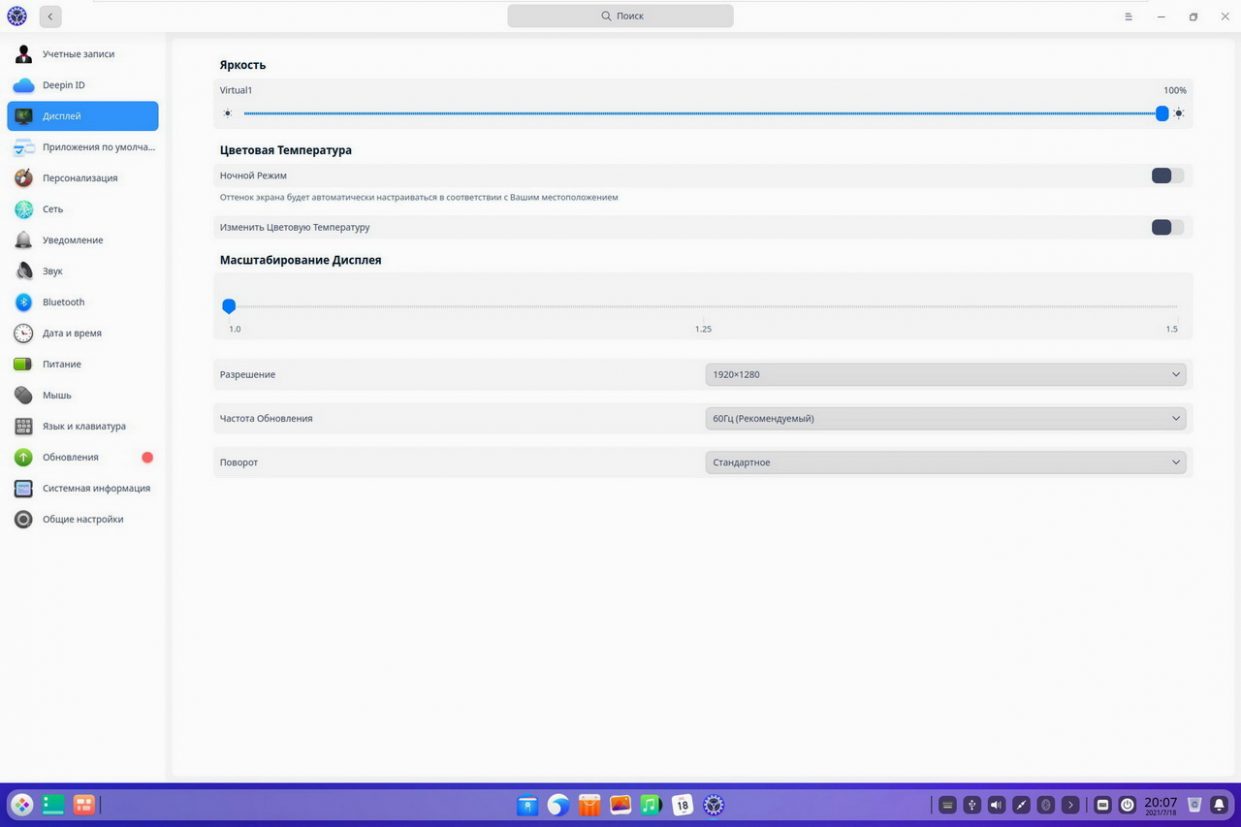
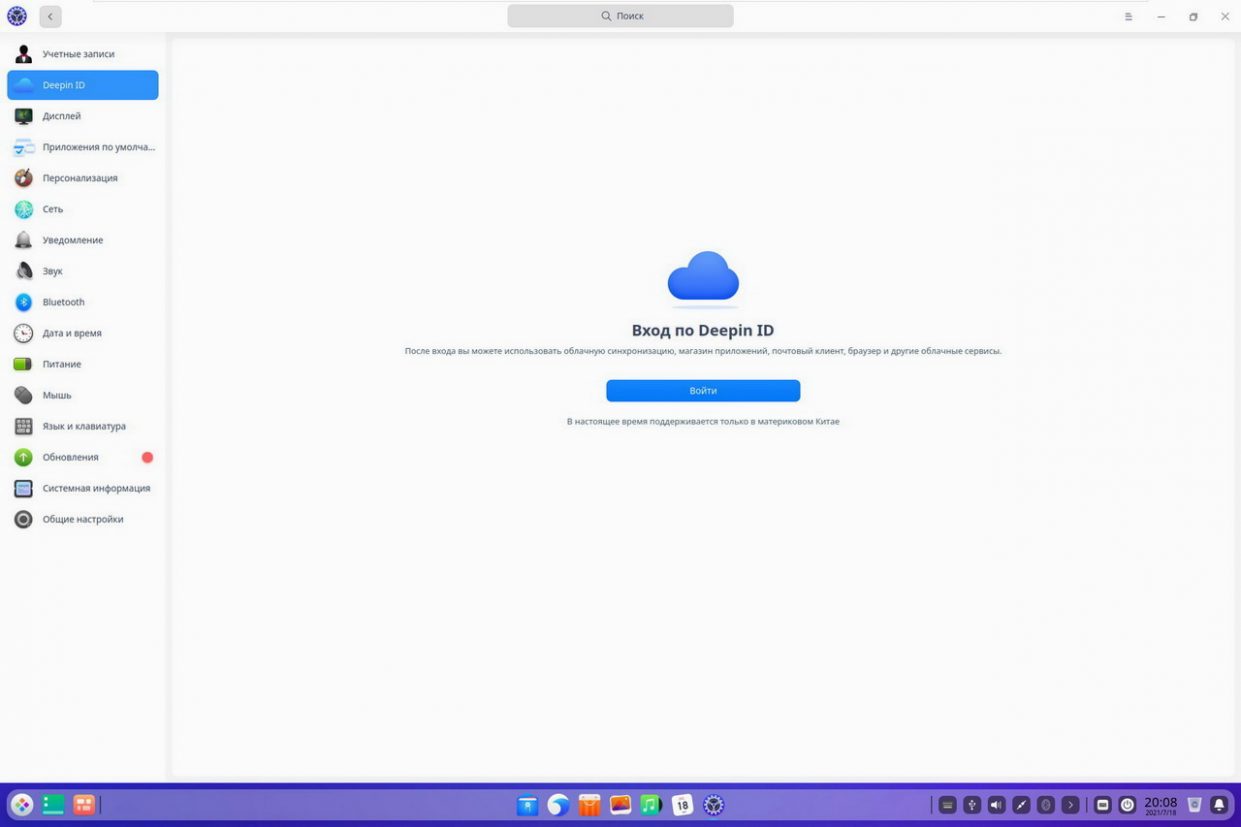

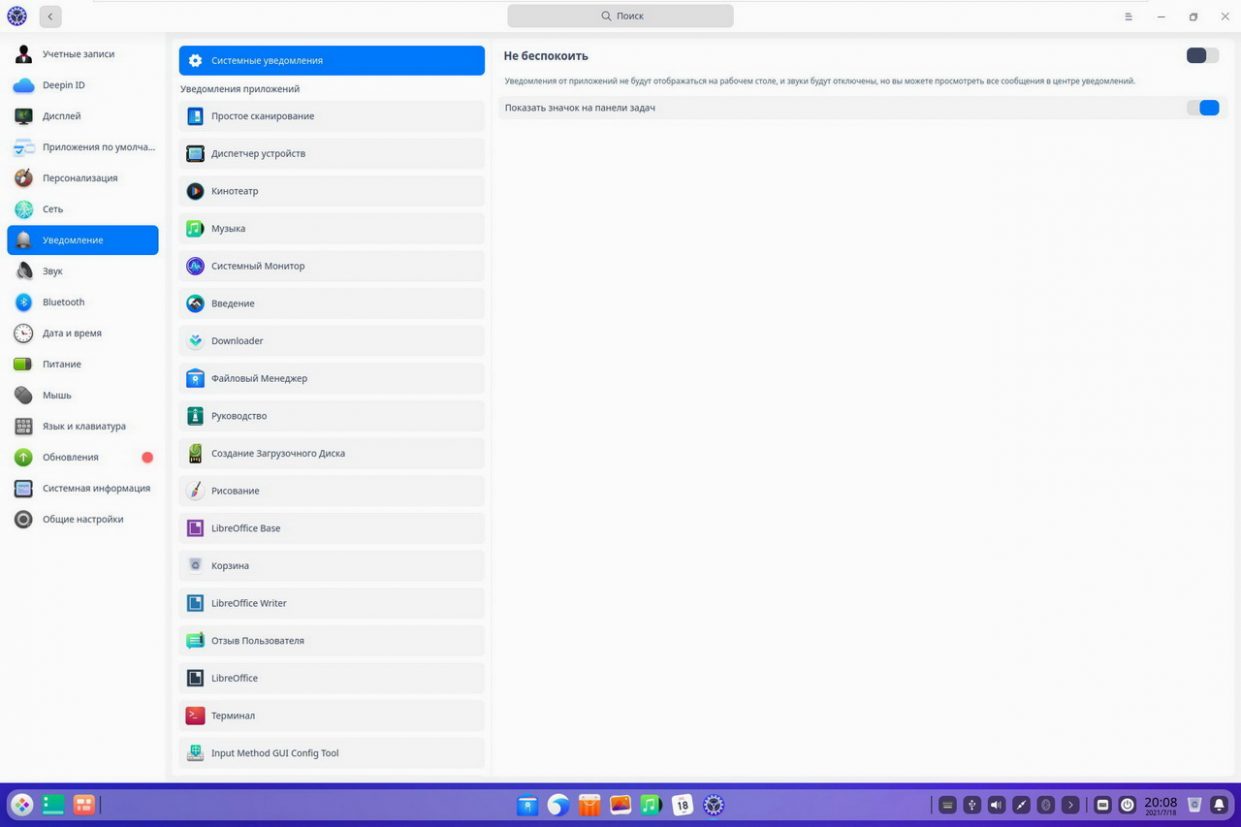
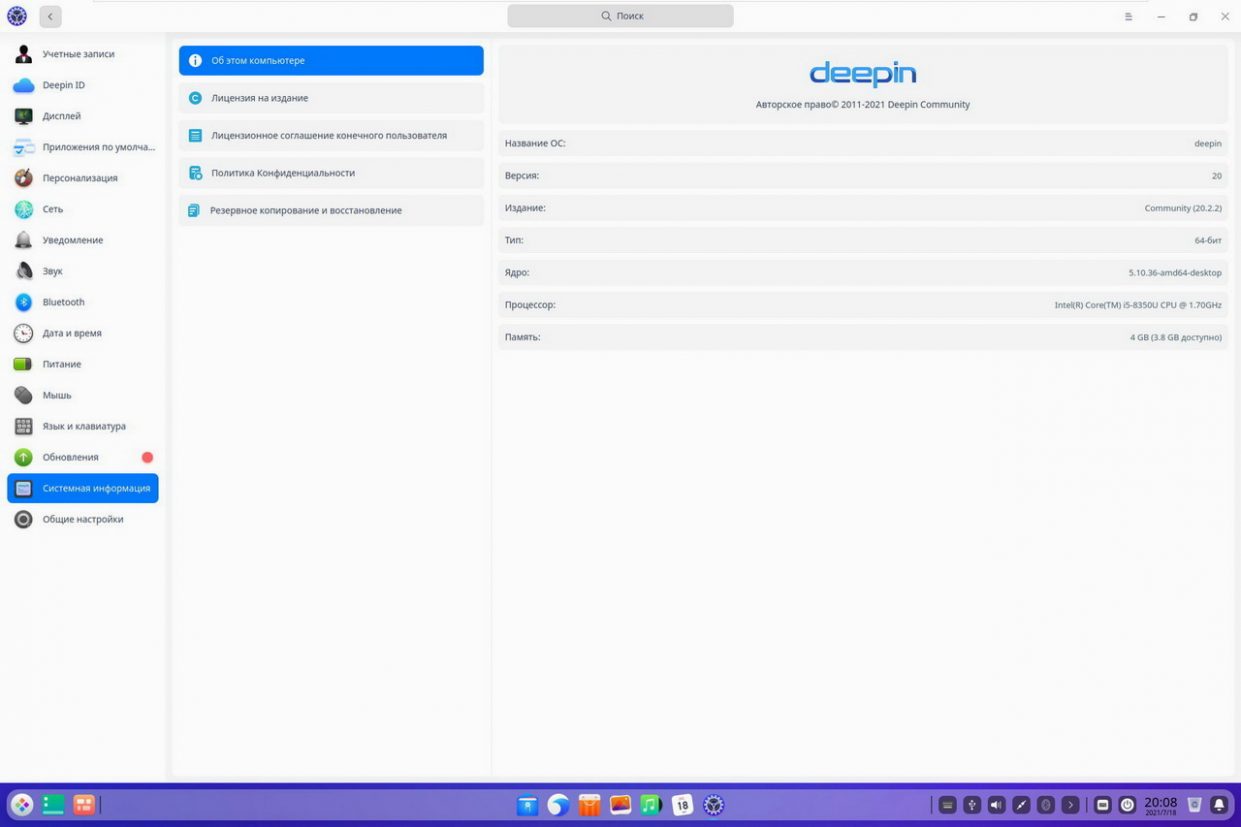
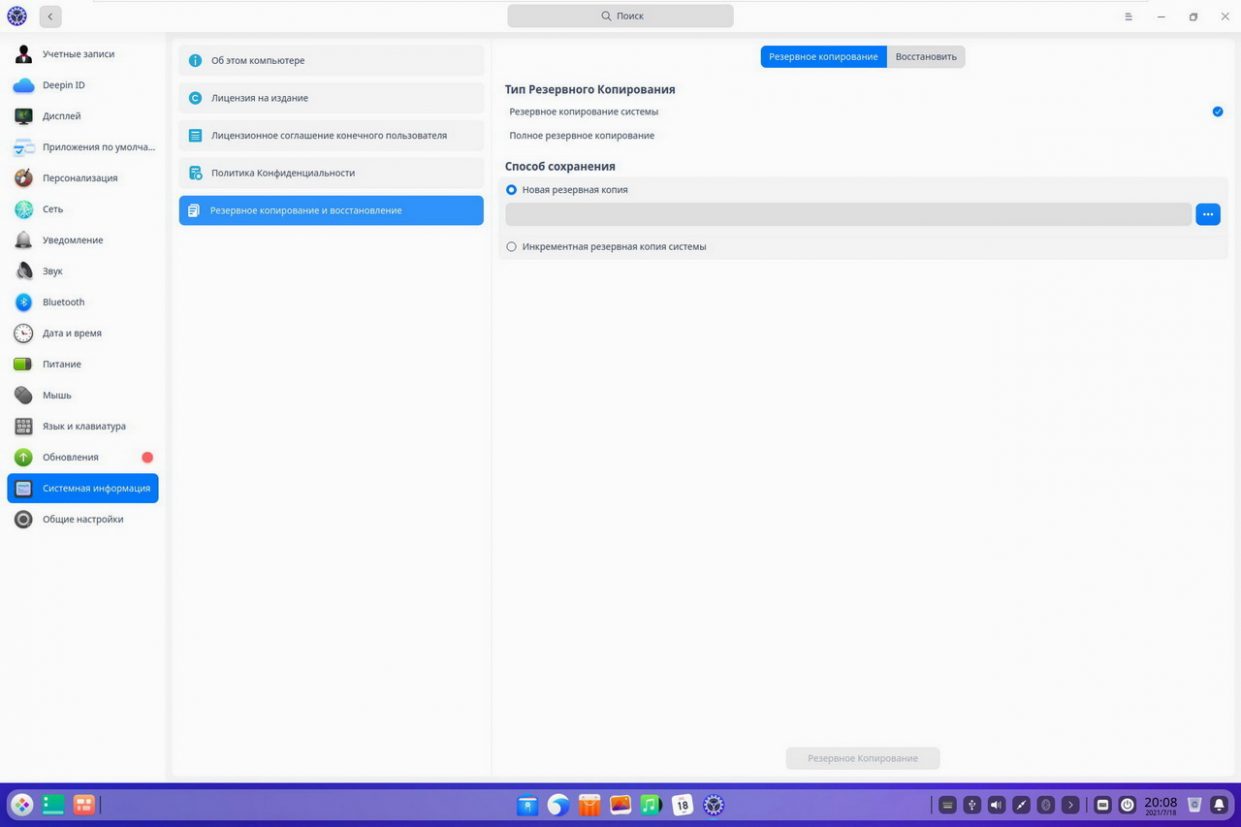
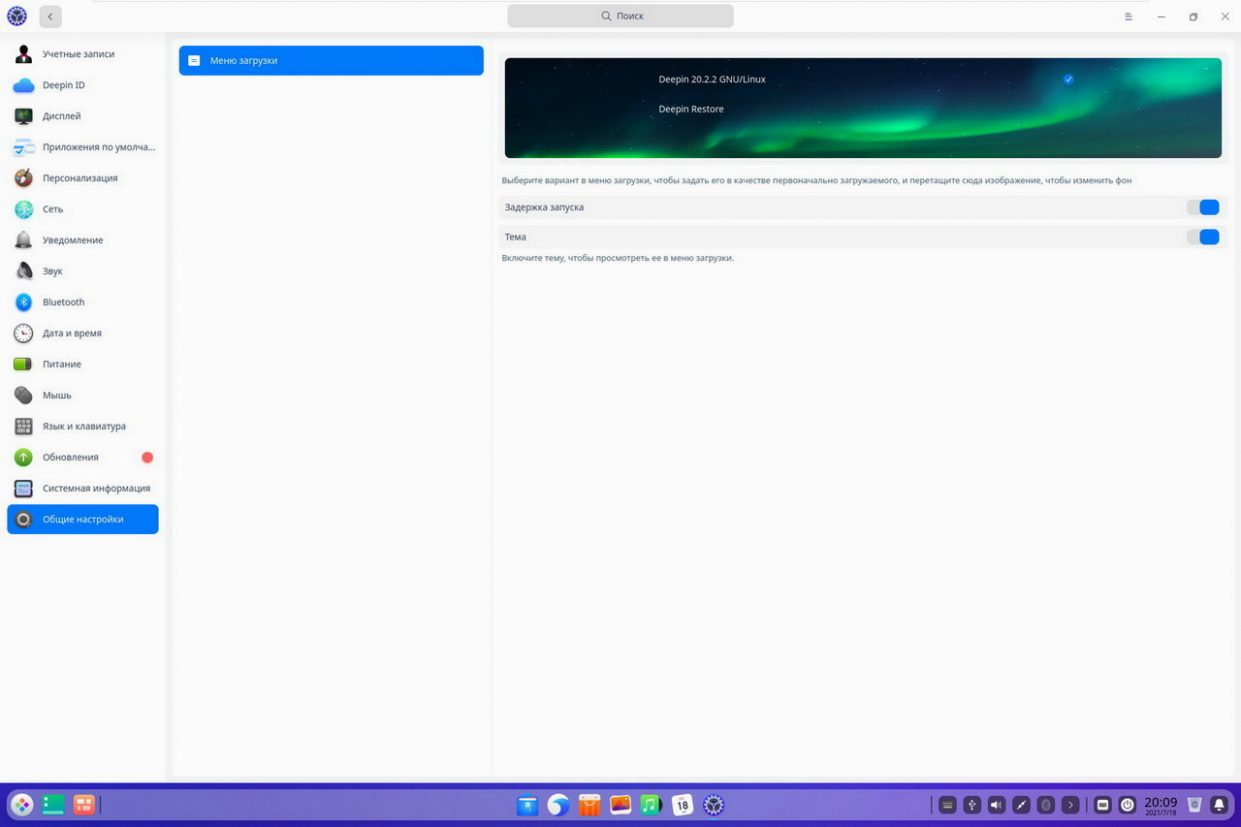 Через GUI доступно огромное количество настроек
Через GUI доступно огромное количество настроек
Что ещё интереснее, встроенный установщик пакетов поддерживает drag&drop: скаченные deb-пакеты достаточно перетащить в окно приложения, чтобы запустить установку.
Единственным недостатком Deepin в этой области можно было бы назвать объем, насыщенность подменю. Можно было бы и попроще. И масштабирование адекватное прикрутить.
Лучшие дистрибутивы Linux для игр
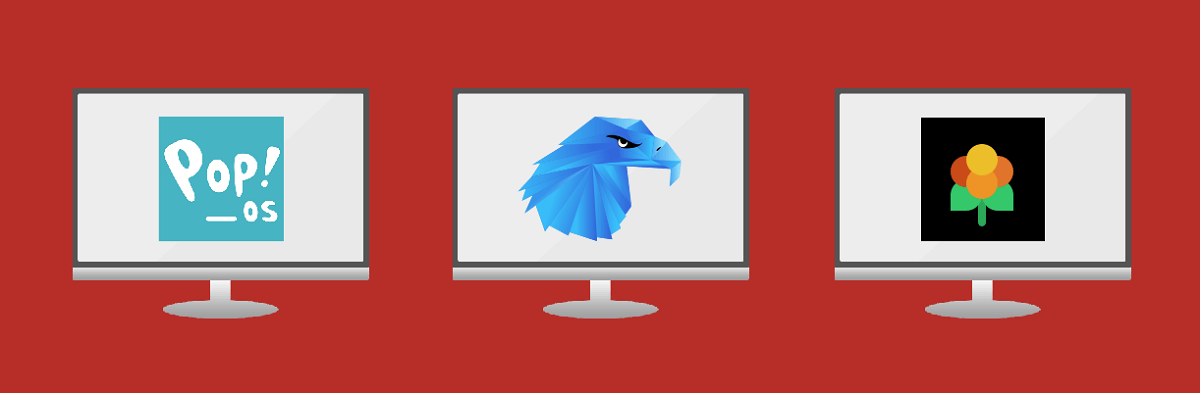
Дистрибутивы Linux — настоящая находка для геймеров. Они переносят свободу, которую предлагают продукты с открытым кодом, в пространство популярных цифровых игр.
Pop!_OS
Основа Debian, Ubuntu.Архитектура: x86_64.Преимущества:
- есть отдельные ISO под видеокарты Nvidia и AMD;
- простота в использовании;
- легкий доступ к Steam и Lutris;
- широкие настройки для ноутбуков и гибридного игрового оборудования.
Один из лучших дистрибутивов Linux для ноутбуков, особенно с гибридными настройками графики, такими как старые машины с видеочипами Nvidia Optimus. Pop! _OS использует настраиваемую оболочку пользовательского окружения GNOME, которая обеспечивает лучшую производительность с отдельными расширениями.
Этот игровой дистрибутив Linux имеет хорошую совместимость с новейшим оборудованием. Здесь есть возможность выбрать 2 варианта установочных файлов ISO, с оптимизированными настройками под видеокарты Nvidia и AMD. Большинство необходимых инструментов, таких как Lutris, Steam и GameHub, в Pop! _OS можно установить напрямую из встроенного магазина приложений Pop! _Store.
Garuda Linux
Основа Arch Linux.Архитектура: x86_64.Преимущества:
- широкие возможности настройки;
- легкость установки приложений;
- разнообразие графических интерфейсов;
- обновление по модели плавающих релизов;
- высокая производительность.
Это мощный дистрибутив на базе Arch с множеством встроенных инструментов, позволяющих добиться повышенной производительности и стабильности. Помимо базового пользовательского окружения KDE, в Garuda можно также установить такие десктопы, как Xfce и GNOME.
Геймерам Garuda предлагает удобный графический установщик Calamares, позволяющий легко установить все необходимое для игр. В обширный набор встроенных пакетов входят такие специализированные приложения, как Steam, WINE, Winetricks, PlayOnLinux, Gamehub (альтернатива Linux для GOG Galaxy 2.0), Lutris, DXVK и Proton.
В числе наиболее инструментов для повышения производительности, доступных в дистрибутиве — пакетный менеджер Pacman с графическим интерфейсом (GUI), регулятор производительности процессора Zram, менеджер загрузки GRUB и утилита резервного копирования Timeshift.
Lakka OS
Основа: LibreELEC.Архитектура: aarch64, armhf, i386, x86_64.Преимущества:
- легковесность;
- нетребовательность к ресурсам;
- хорошая оптимизация.
Это легкий дистрибутив способен превратить даже маломощный компьютер в полноценную игровую консоль. Операционная система Linux основана на LibreELEC (форке ОС OpenELEC) и работает под управлением эмулятора консоли RetroArch. Lakka может запускаться на разнообразном оборудовании, включая персональные компьютеры, платы Raspberry Pi и устройства WeTek Play.
Все эмуляторы скомпилированы с максимально возможной оптимизацией, поэтому Lakka OS запускает игры более плавно, чем обычные эмуляторы. Для большинства игр потребуется очень мало аппаратных ресурсов, за исключением продуктов Playstation или Xbox.
В Lakka OS из «коробки» реализовано много полезных для игроков функций, включая многопользовательский режим, автосохранение, шейдеры, поддержка беспроводных джойстиков, автоматическое распознавание джойстика и перемотка.
Я выбрал Deepin вместо macOS, и вот почему
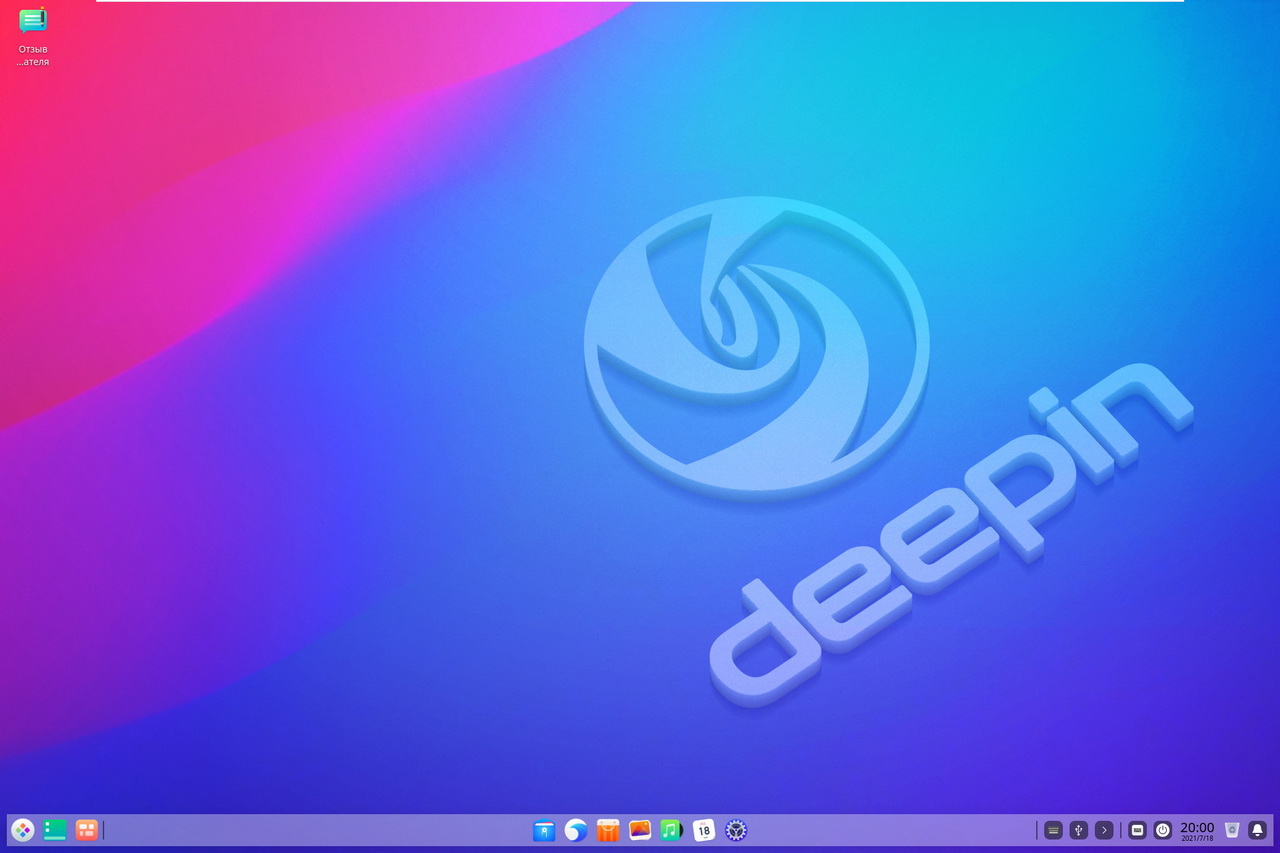
Как видите, выбор непростой. Обычно я живу в Dual-Boot с macOS в виде Hackintosh и Windows. Но что если перейти на Linux? Можно совместить сильные стороны всех ОС.
После macOS имеет смысл попробовать именно Deepin: он готов к использованию из коробки и в базовых задачах очень похож на купертиновскую операционку.
К тому же он, как и другие NIX-системы, умеет намного больше.
Например, в нем отлично работает API Vulkan, необходимый для запуска современных игр.
С помощью Proton, поставляемого в роли элемента Steam, можно даже игры для Windows, если нативная версия для Linux отсутствует.
Для Windows-приложений в Linux есть Wine. Установить его не сложно.
Есть и эмулятор macOS: «слой совместимости» Darling. Проект не идеален, но большая часть программ прошлогодних версий настольных систем Apple запускается.
Что с программами?
Deepin наследует все пакеты с базы Debian и предоставляет собственный магазин для установки приложений Deepin Store. Я думаю вы уже догадались о прямой аналогии с App Store от Apple. Здесь снова повторяется интерфейс macOS, а сами программы удобно разбиты по категориям. Если кого вдруг не устроит Deepin Store, может использовать Synaptic.
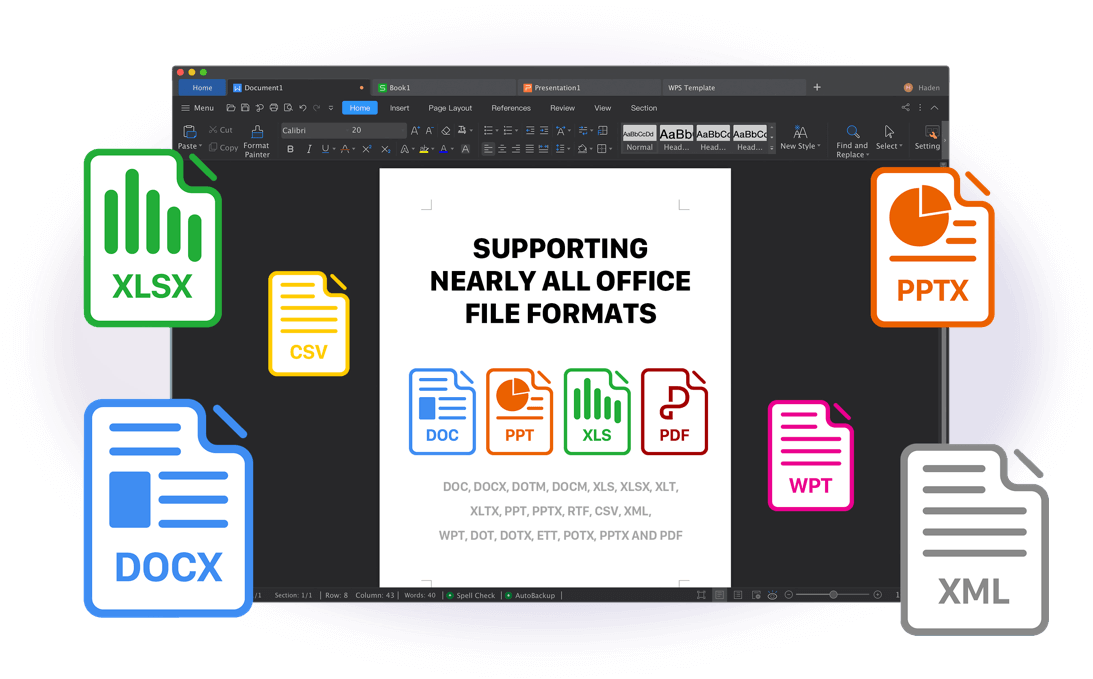
К сожалению, пока не представилась возможность его вдумчиво потестировать, но китайцы обещают большую совместимость с Microsoft Office. По крайней мере, выглядит он более презентабельно, чем уже поднадоевший LibreOffice или OpenOffice, правда сразу «из коробки» идёт с англоязычным интерфейсом (в Deepin Linux 15.11). Пакет локализации к великому и могучему требуется устанавливать отдельно, просто переключить язык интерфейса не получится (возможно со следующим апдейтом этот поправят).
Порадовало отсутствие всякого ненужного хлама, чем не редко грешат другие дистрибутивы Linux.
Инструкции OpenSUSE Tumbleweed
Благодаря службе OpenSUSE Build теперь можно использовать среду рабочего стола Deepin в OpenSUSE Tumbleweed. Если вы заинтересованы в его установке, сделайте следующее.
Первый, перейдите на страницу Deepin в OBS. Затем выберите кнопку установки «в 1 клик». Щелчок по нему должен побудить OpenSUSE установить Deepin.
Возникли проблемы с его работой? Имейте в виду, что вам может потребоваться установить вручную каждый из этих пакетов Deepin если ваша система не делает это автоматически. Также имейте в виду, что OpenSUSE Tumbleweed — нестабильная версия, и эта версия рабочего стола может содержать ошибки.

































